Cara Mendaftar dan Masuk Akun di Exness
Panduan ini akan memberi Anda petunjuk langkah demi langkah yang jelas tentang cara mendaftarkan akun baru dan masuk ke akun Exness Anda, memastikan Anda dapat memulai perdagangan dengan percaya diri.
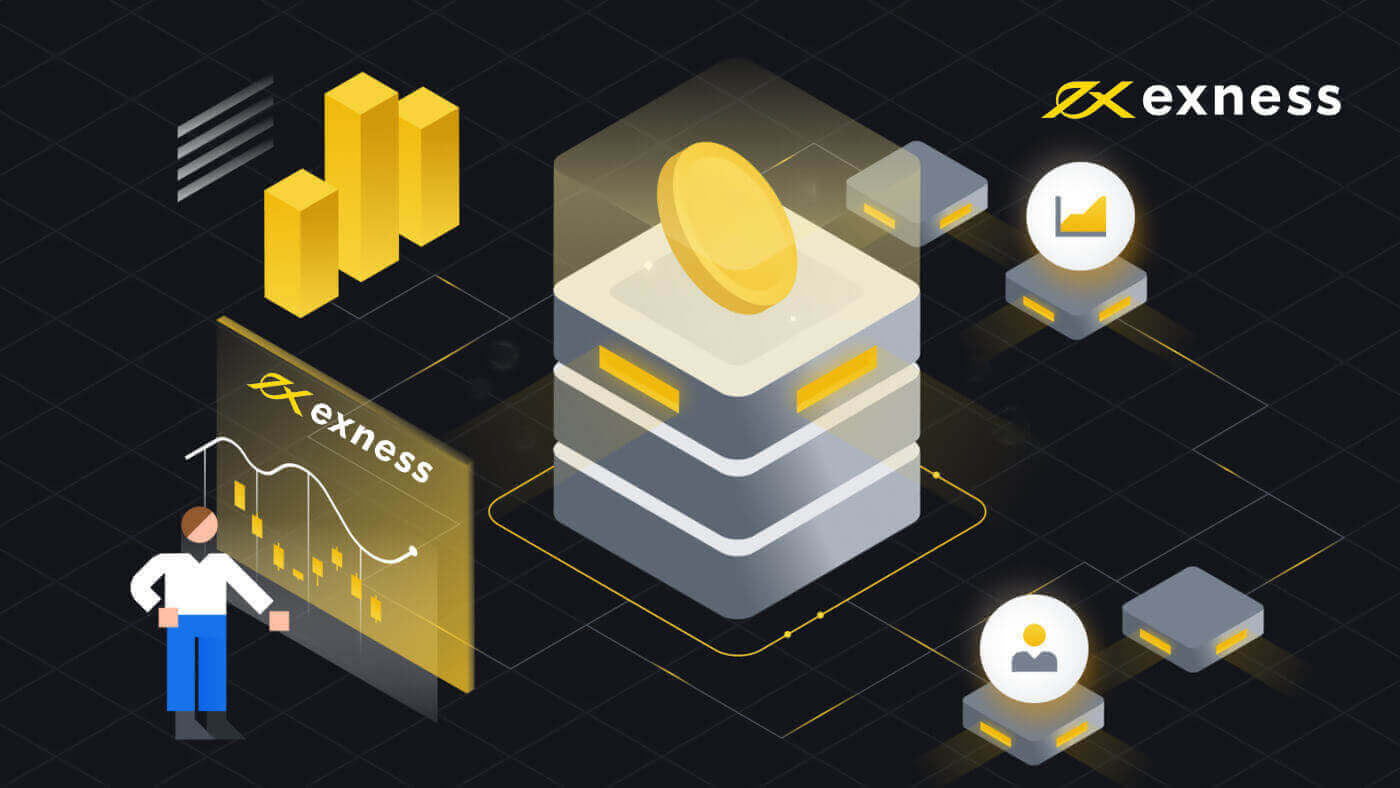
Cara Mendaftar di Exness
Cara Mendaftar Akun Exness [Web]
Cara Mendaftar Akun
Proses pembukaan akun Exness sangatlah mudah.1. Klik "Buka akun" di beranda Exness .
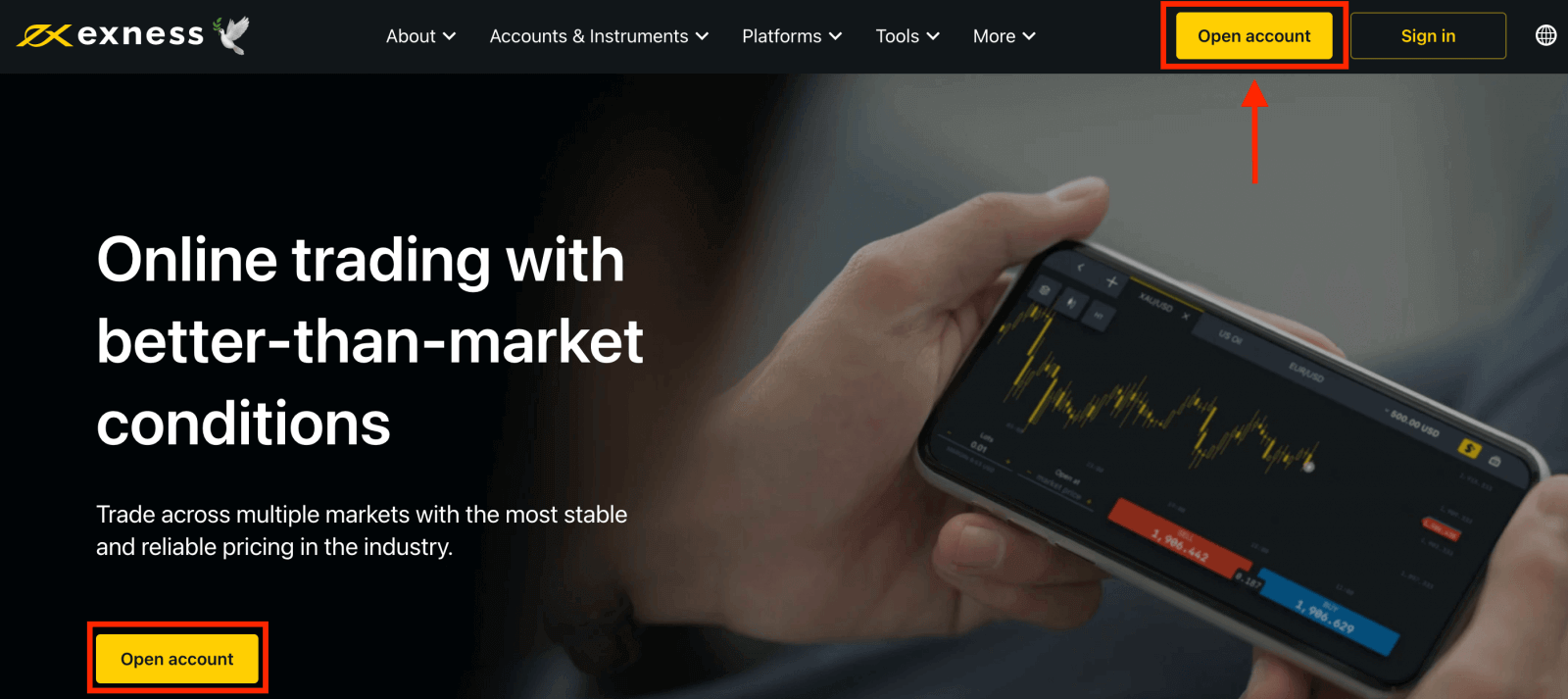
2. Di halaman pendaftaran, isi semua informasi relevan yang diminta dalam formulir ini.
- Pilih negara tempat tinggal Anda ; ini tidak dapat diubah dan akan menentukan layanan pembayaran mana yang tersedia untuk Anda.
- Masukkan alamat email Anda .
- Buat kata sandi untuk akun Exness Anda dengan mengikuti panduan yang ditampilkan.
- Masukkan kode mitra (opsional), yang akan menghubungkan akun Exness Anda ke mitra dalam program Kemitraan Exness .
- Catatan : jika kode mitra tidak valid, kolom entri ini akan dikosongkan sehingga Anda dapat mencoba lagi.
- Centang kotak yang menyatakan Anda bukan warga negara atau penduduk AS jika ini berlaku untuk Anda.
- Klik Lanjutkan setelah Anda memberikan semua informasi yang diperlukan.
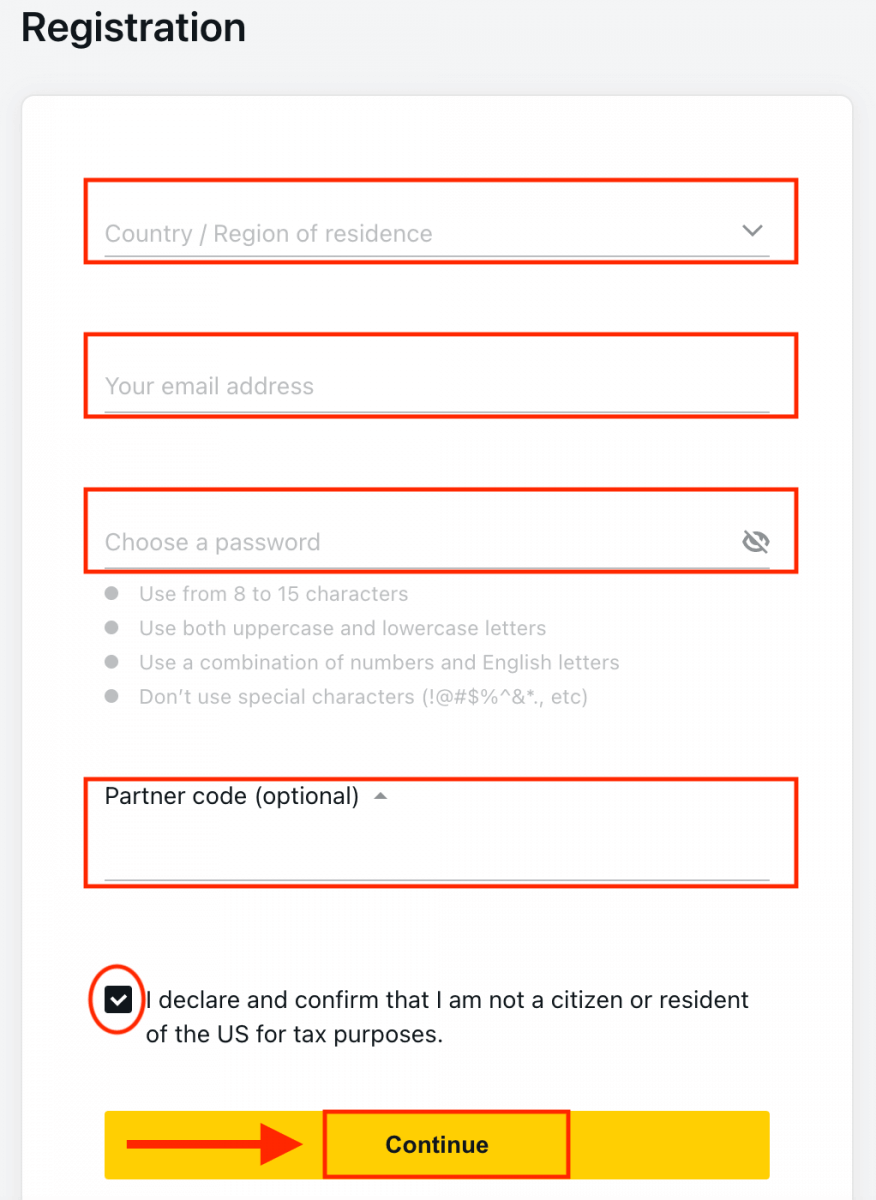
3. Selamat, Anda telah berhasil mendaftarkan Akun Exness baru dan akan dibawa ke Terminal Exness. Klik tombol " Akun Demo " untuk memulai perdagangan dengan akun Demo.
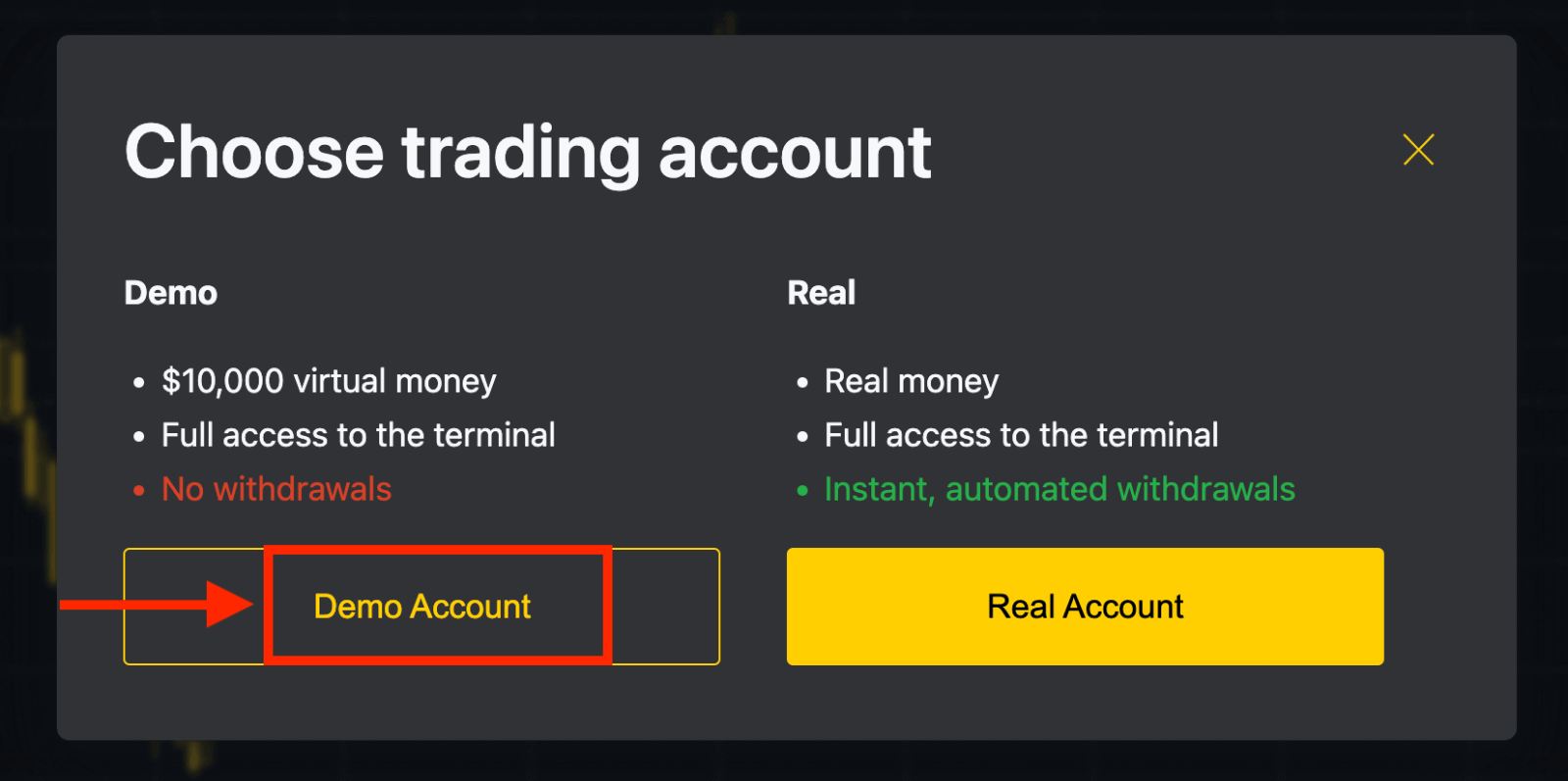
Sekarang Anda tidak perlu registrasi apa pun untuk membuka akun demo. $10.000 dalam akun Demo memungkinkan Anda untuk berlatih sebanyak yang Anda perlukan secara gratis. Fungsionalitas akun demo mirip dengan akun riil, kecuali Anda berdagang dengan uang virtual.

Setelah Anda siap untuk memulai perdagangan dengan dana riil, Anda dapat beralih ke akun riil dan menyetorkan uang Anda.

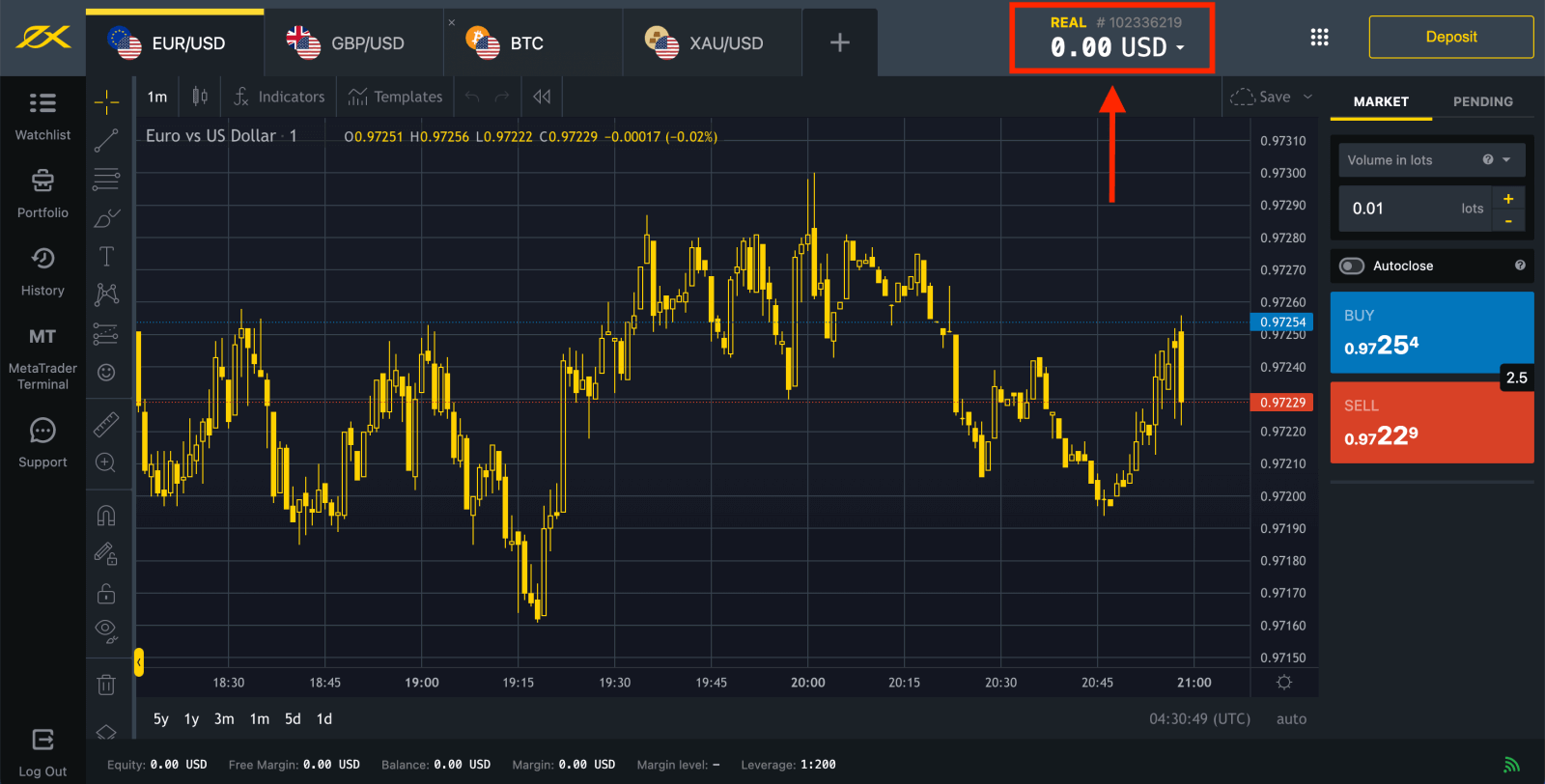
Buka Area Pribadi untuk membuka lebih banyak akun perdagangan.
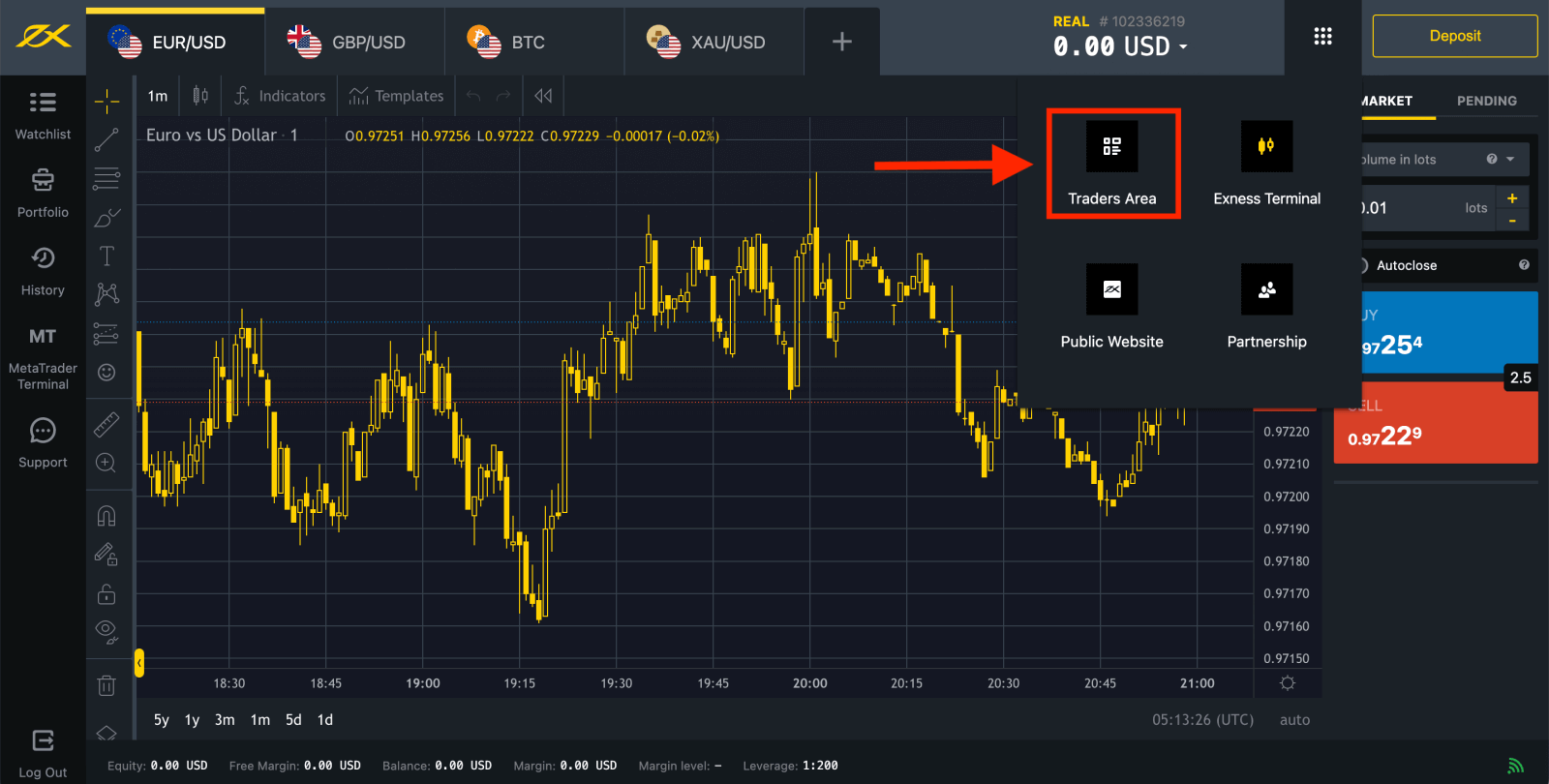
Secara default, akun trading riil dan akun trading demo (keduanya untuk MT5) dibuat di Area Pribadi Anda yang baru; tetapi Anda dapat membuka akun trading baru. 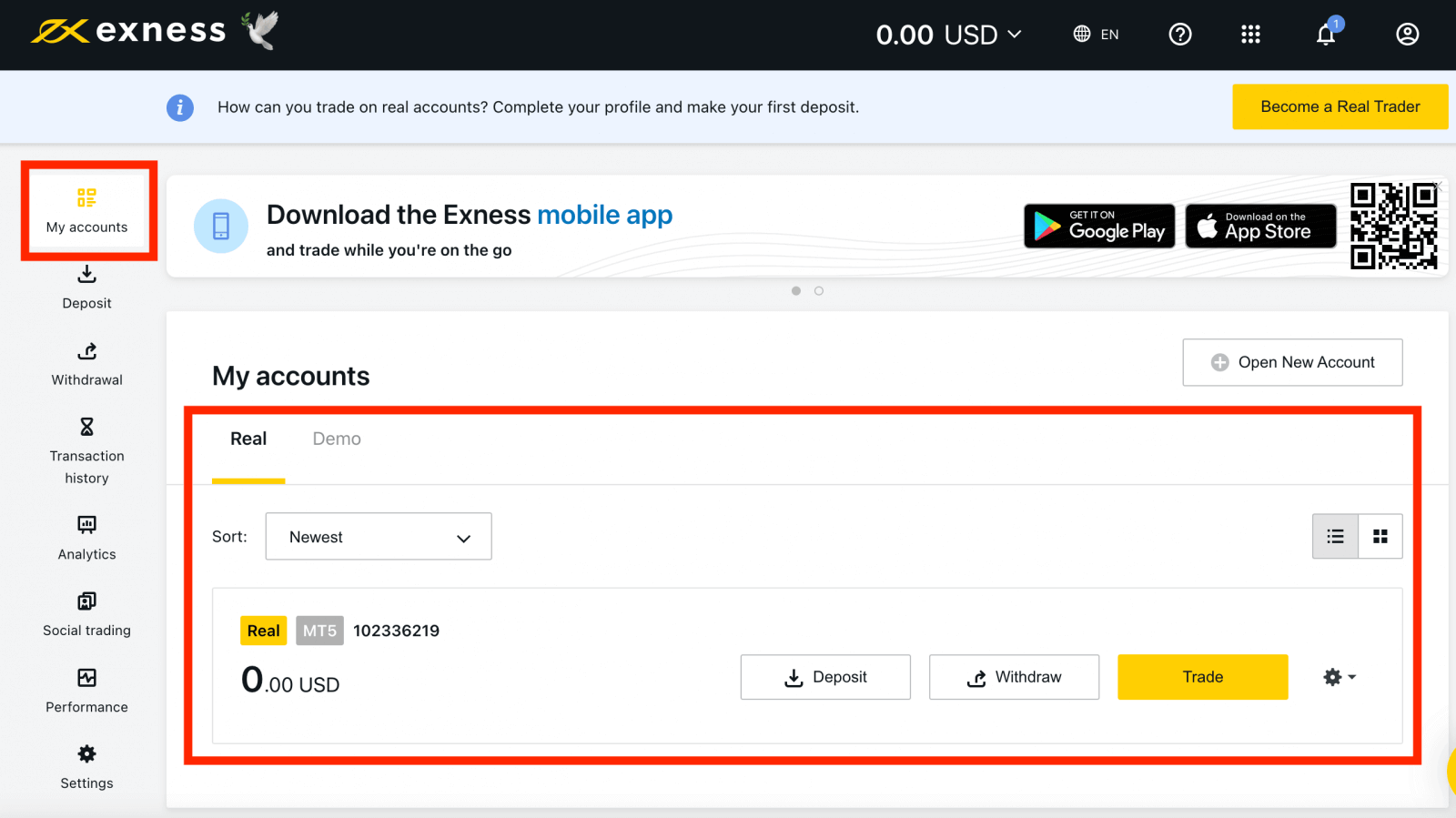
Pendaftaran di Exness dapat dilakukan kapan saja, bahkan sekarang juga!
Setelah Anda mendaftar, Anda disarankan untuk memverifikasi akun Exness Anda sepenuhnya untuk mendapatkan akses ke setiap fitur yang hanya tersedia untuk Area Pribadi yang terverifikasi sepenuhnya.
Cara membuat akun perdagangan baru
1. Dari Area Pribadi Anda yang baru, klik Buka Akun Baru di area 'Akun Saya'. 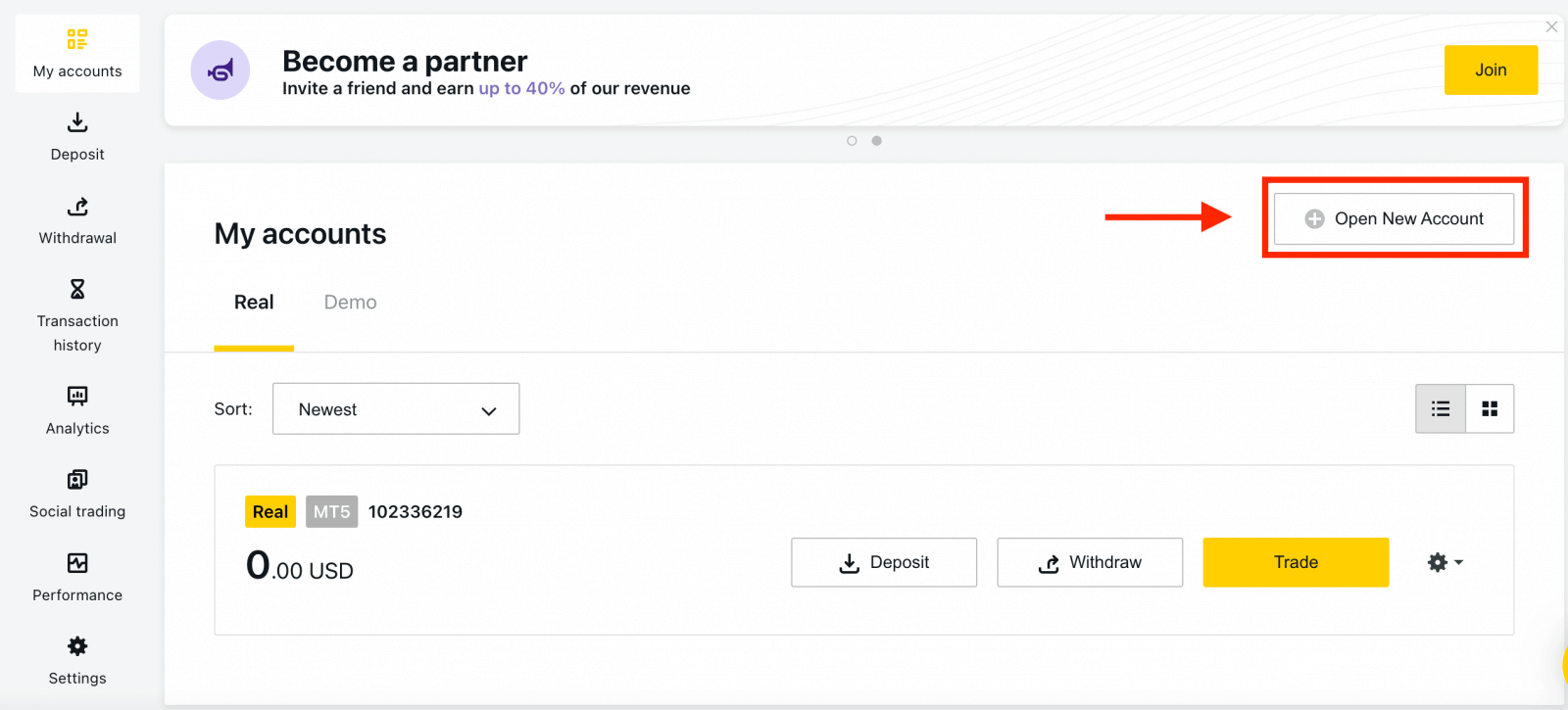
2. Pilih dari jenis akun perdagangan yang tersedia, dan apakah Anda lebih suka akun riil atau akun demo. 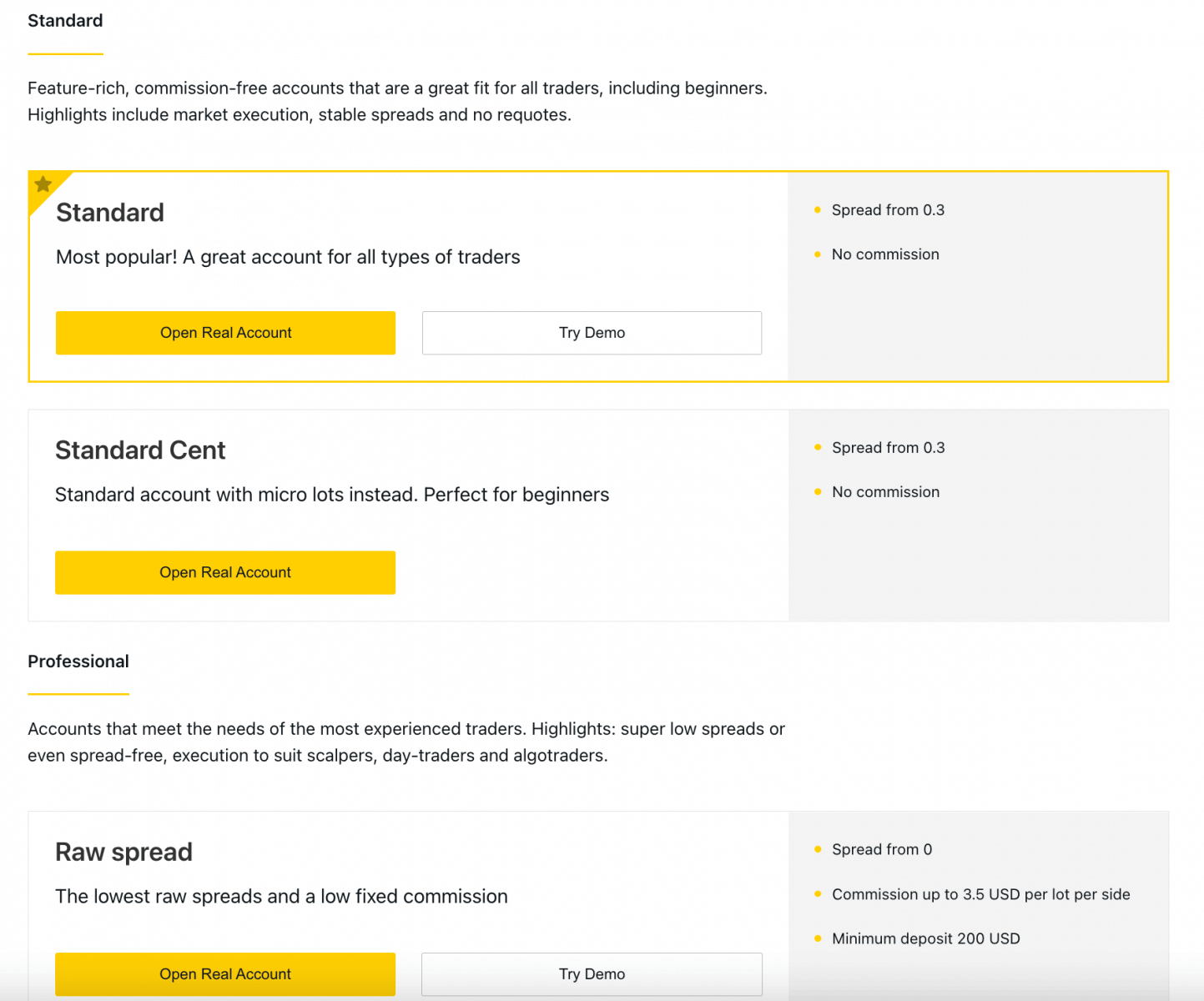
3. Layar berikutnya menyajikan pengaturan berikut:
- Kesempatan lain untuk memilih akun Riil atau Demo .
- Pilihan antara terminal perdagangan MT4 dan MT5 .
- Tetapkan Leverage Maksimum Anda.
- Pilih mata uang akun Anda (perhatikan bahwa ini tidak dapat diubah untuk akun perdagangan ini setelah ditetapkan).
- Buat nama panggilan untuk akun perdagangan ini.
- Tetapkan kata sandi akun perdagangan.
- Klik Buat Akun setelah Anda puas dengan pengaturan Anda.
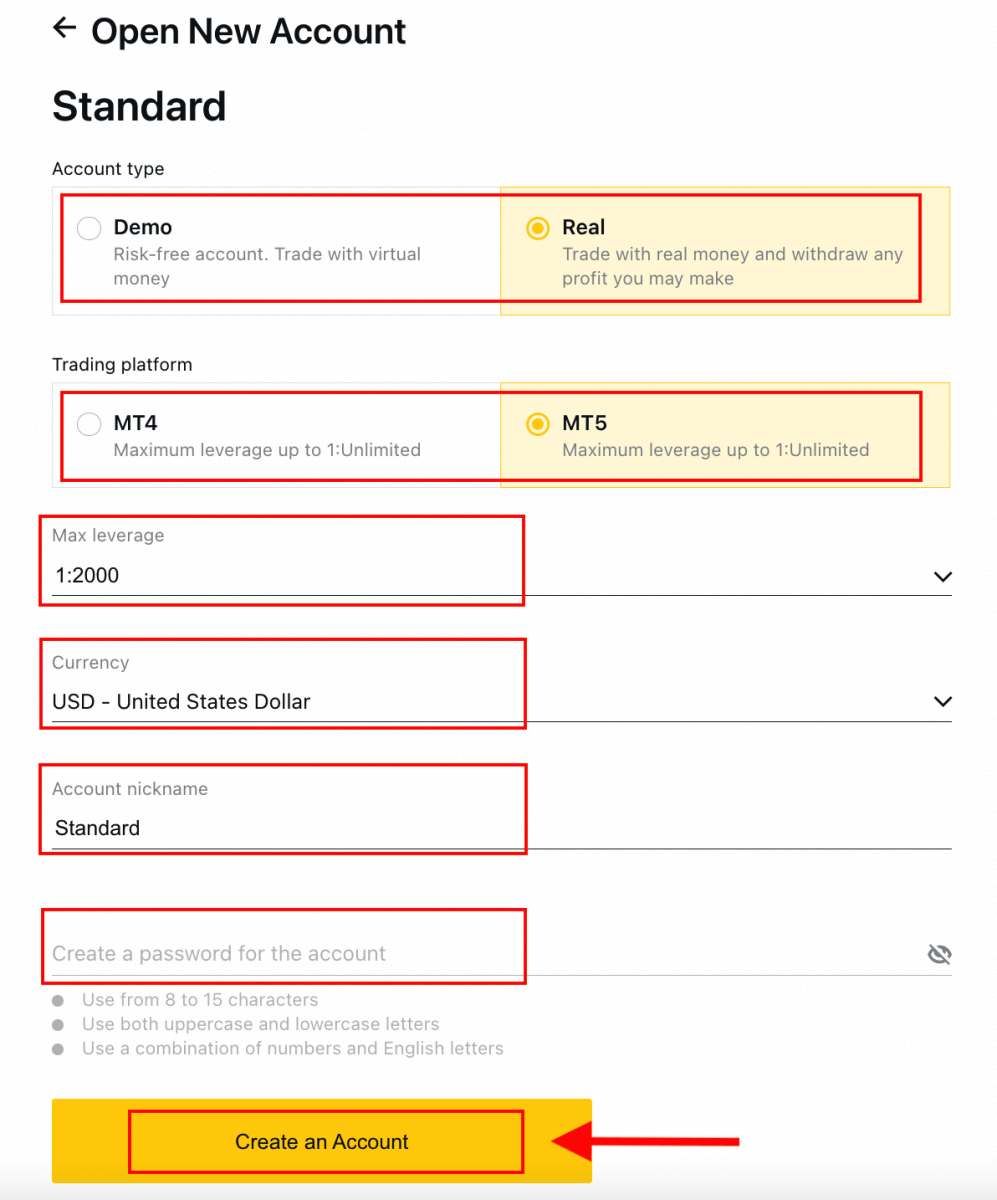
4. Akun trading baru Anda akan muncul di tab 'Akun Saya'. 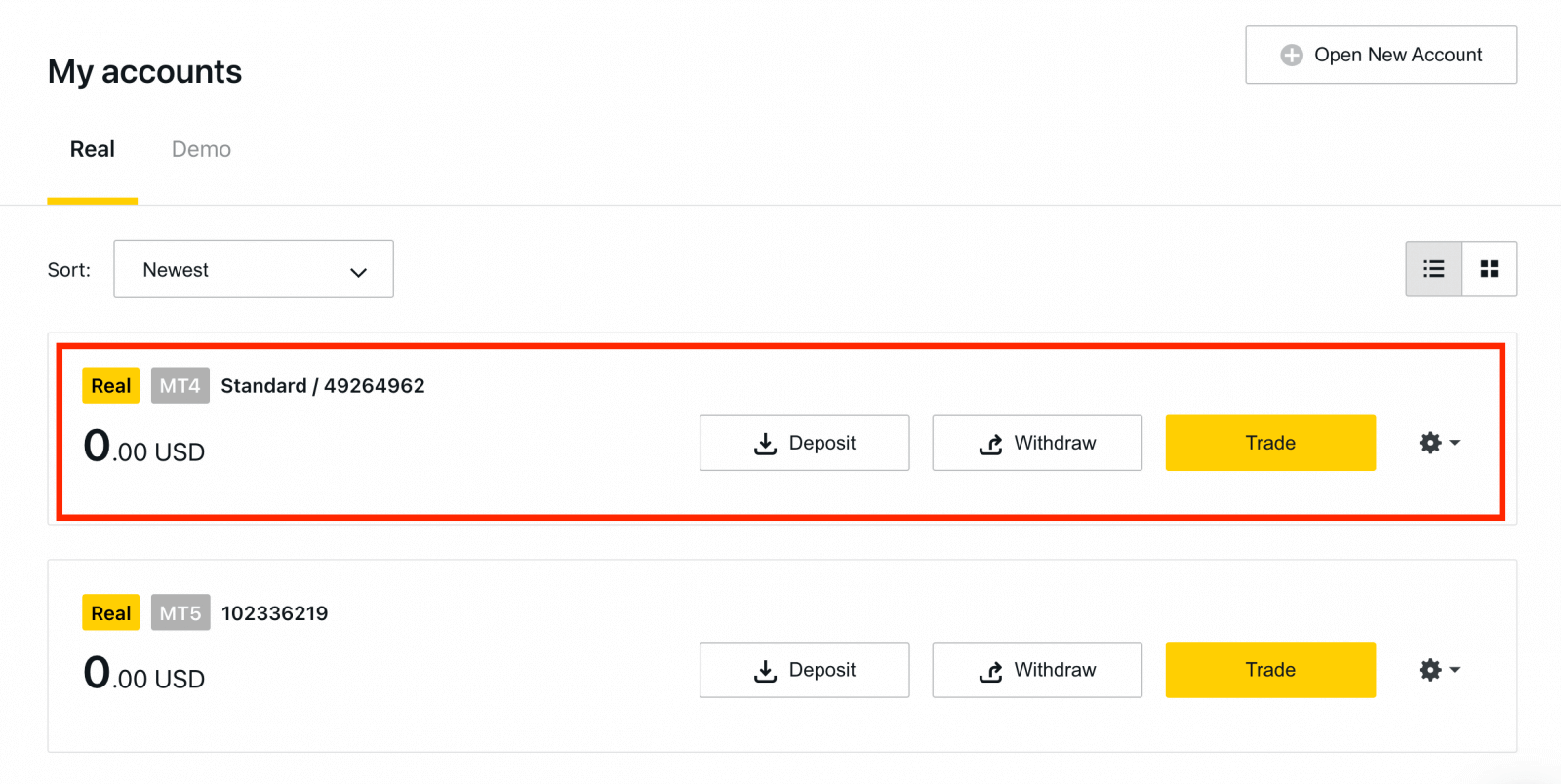
Selamat, Anda telah membuka akun trading baru.
Cara Deposit di Exness
Cara Mendaftar Akun Exness [Aplikasi]
Siapkan dan Daftarkan akun
Bahasa Indonesia: Mendaftar akun di aplikasi Exness Trader adalah opsi tambahan dan Anda dapat melakukannya hanya dalam beberapa langkah sederhana: 1. Unduh Exness Trader dari App Store atau Google Play .
2. Instal dan muat Exness Trader.
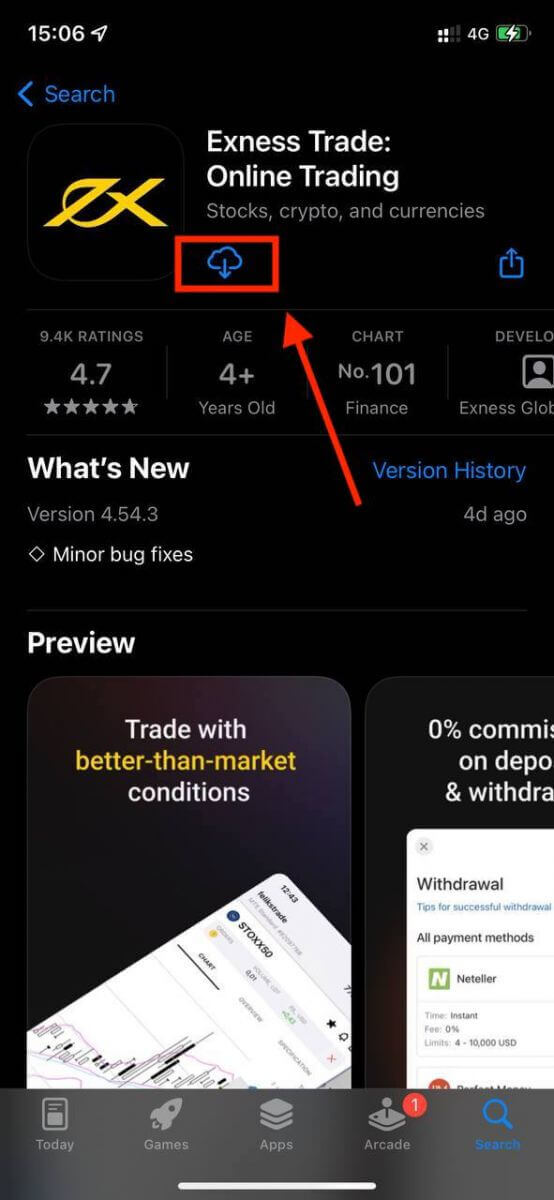
3. Ketuk Daftar .
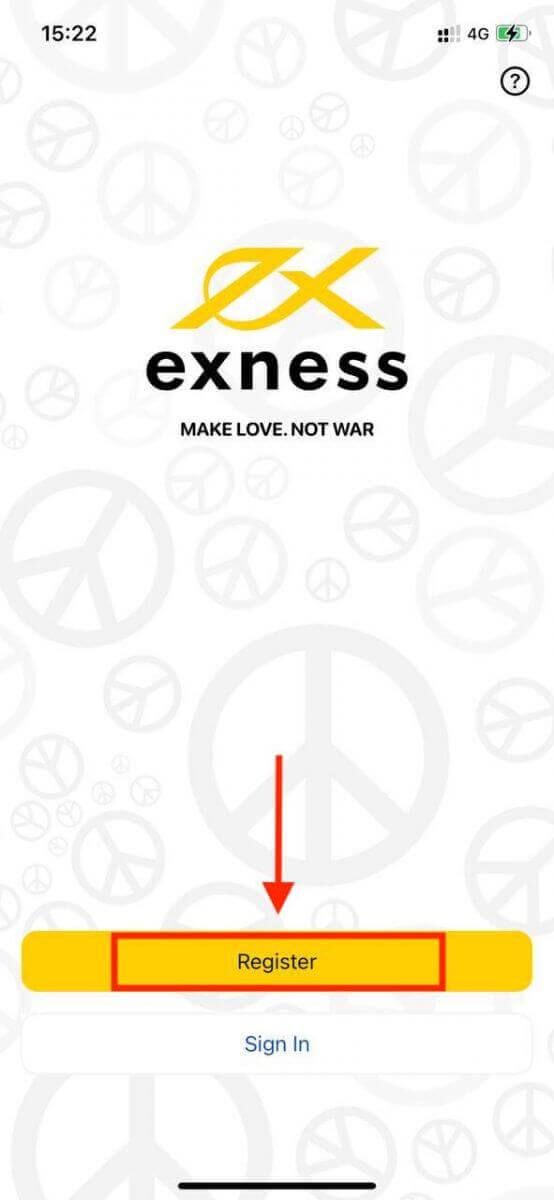
4. Ketuk Ubah Negara/Wilayah untuk memilih negara tempat tinggal Anda dari daftar, lalu ketuk Lanjutkan .
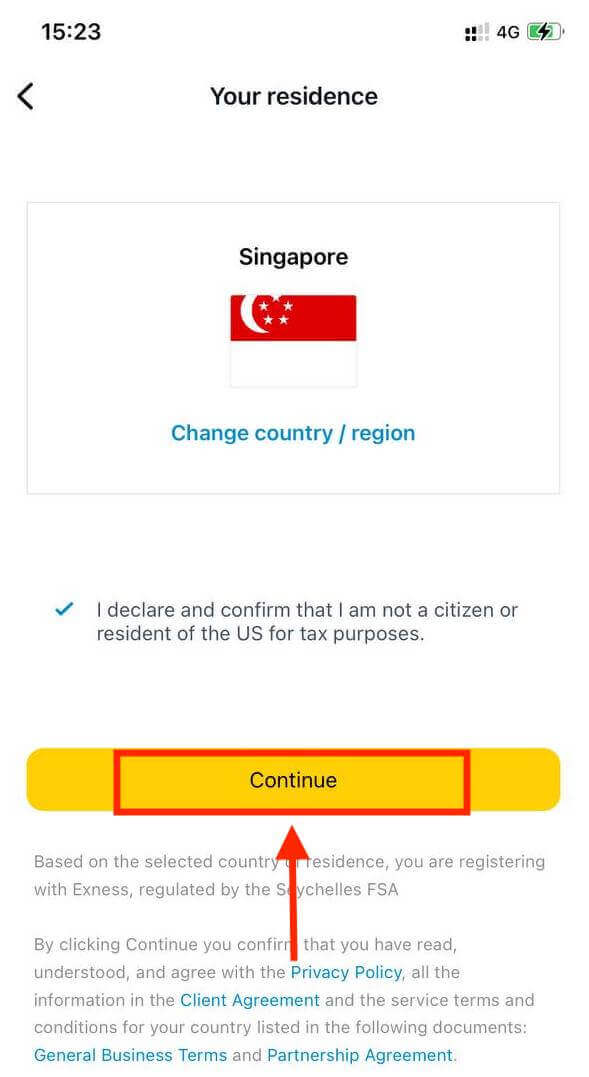
5. Masukkan alamat email Anda dan Lanjutkan .
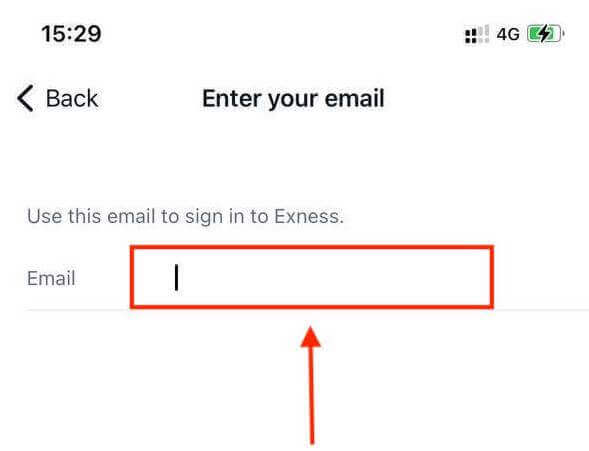
6. Buat kata sandi yang memenuhi persyaratan. Ketuk Lanjutkan .
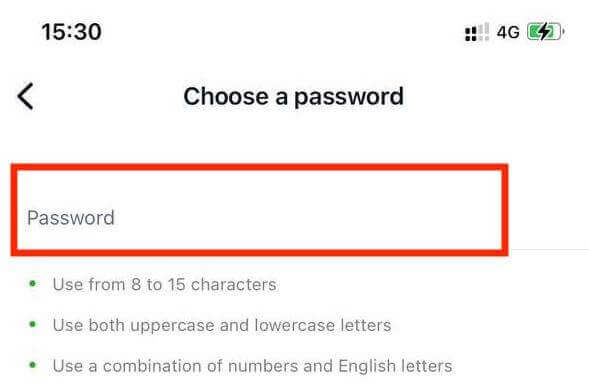
7. Berikan nomor telepon Anda dan ketuk Kirimkan saya kode .
8. Masukkan kode verifikasi 6 digit yang dikirim ke nomor telepon Anda, lalu ketuk Lanjutkan . Anda dapat mengetuk Kirimkan kembali saya kode jika waktu habis.
9. Buat kode sandi 6 digit, lalu masukkan kembali untuk mengonfirmasi. Ini tidak opsional, dan harus diselesaikan sebelum Anda dapat masuk ke Exness Trader.
10. Anda dapat mengatur biometrik dengan mengetuk Izinkan jika perangkat Anda mendukungnya, atau Anda dapat melewati langkah ini dengan mengetuk Tidak sekarang .
11. Layar penyetoran akan ditampilkan, tetapi Anda dapat mengetuk kembali untuk kembali ke area utama aplikasi.

Selamat, Exness Trader sudah siap digunakan.
Setelah registrasi, akun demo akan dibuat untuk Anda (dengan dana virtual sebesar USD 10.000) untuk berlatih trading.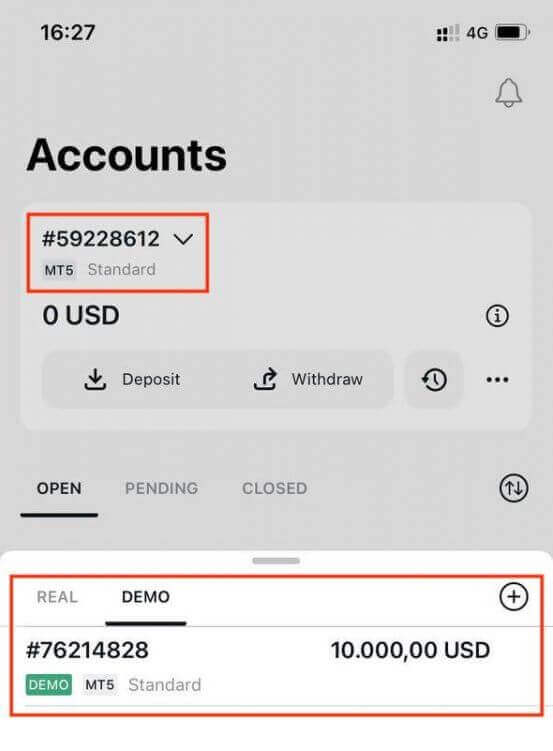
Bersamaan dengan akun demo, akun riil juga dibuat untuk Anda setelah pendaftaran.
Cara membuat akun perdagangan baru
Setelah Anda mendaftarkan Area Pribadi Anda, membuat akun perdagangan sangatlah mudah. 1. Ketuk menu tarik-turun pada tab Akun di layar utama Anda.
2. Klik tanda tambah di sisi kanan dan pilih Akun Riil Baru atau Akun Demo Baru .
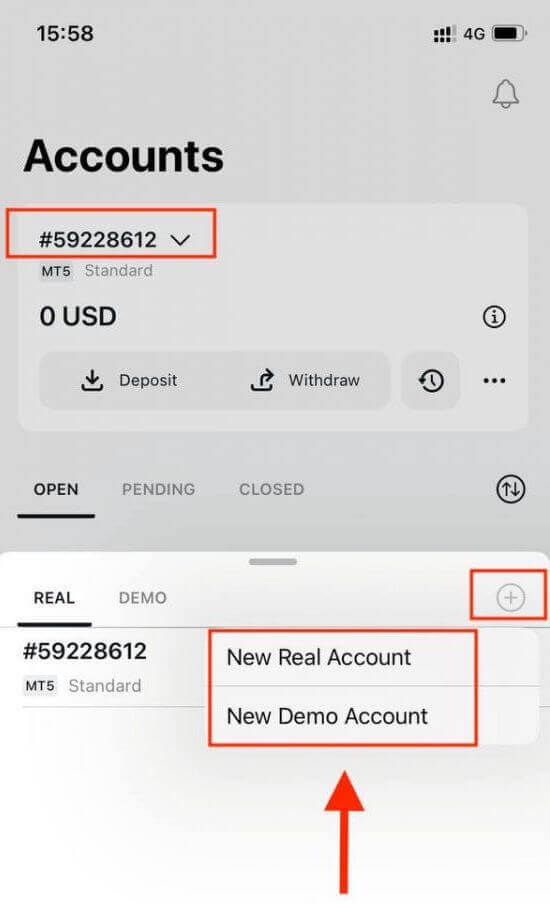
3. Pilih jenis akun pilihan Anda di bawah kolom MetaTrader 5 dan MetaTrader 4.
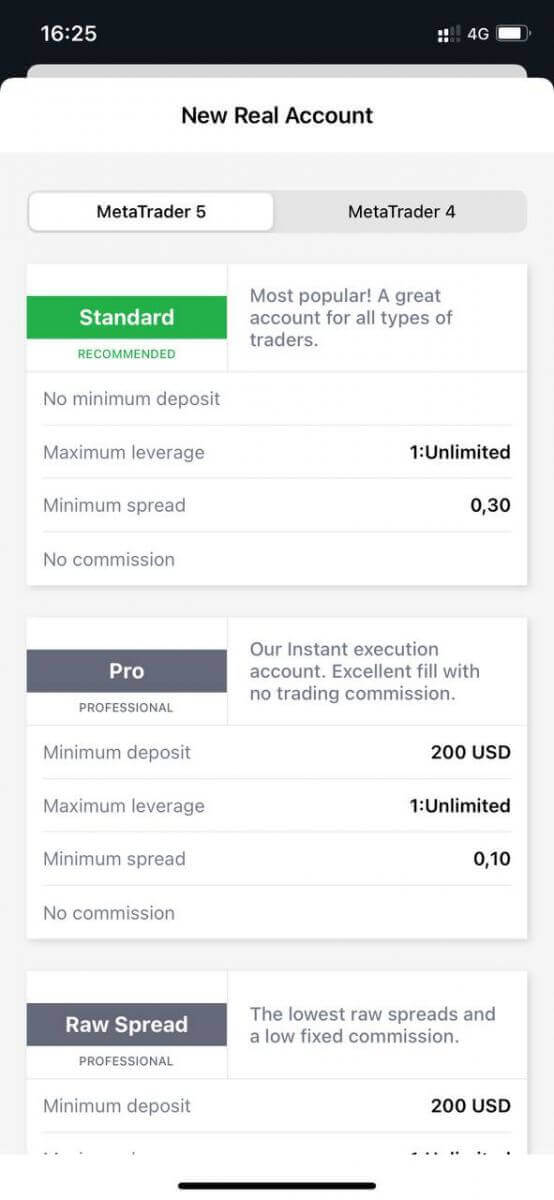
4. Tetapkan mata uang akun , leverage , dan masukkan nama panggilan akun . Ketuk Lanjutkan .
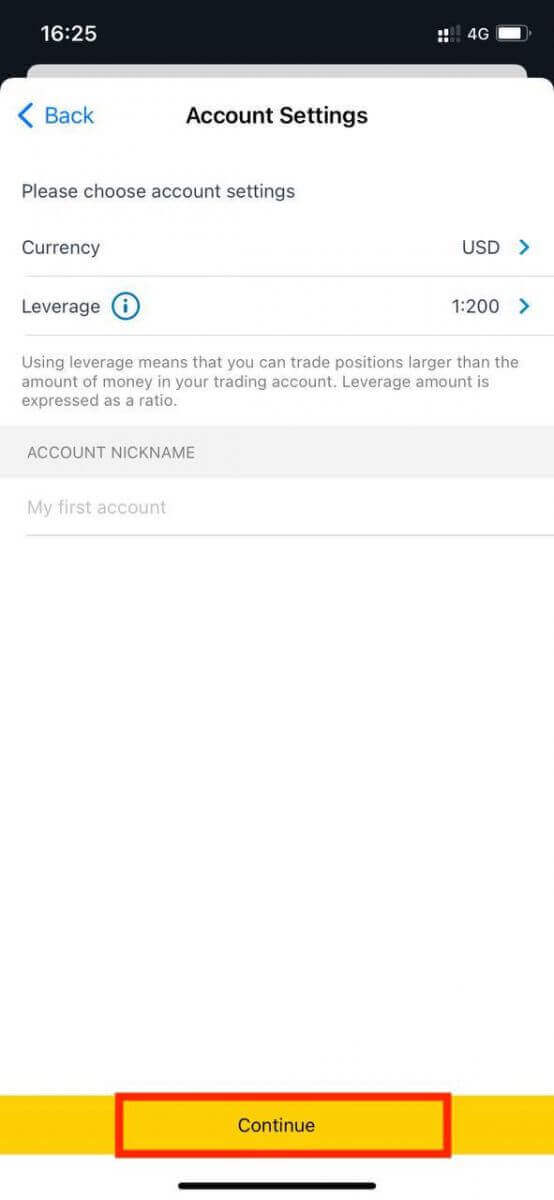
5. Tetapkan kata sandi perdagangan sesuai persyaratan yang ditampilkan.
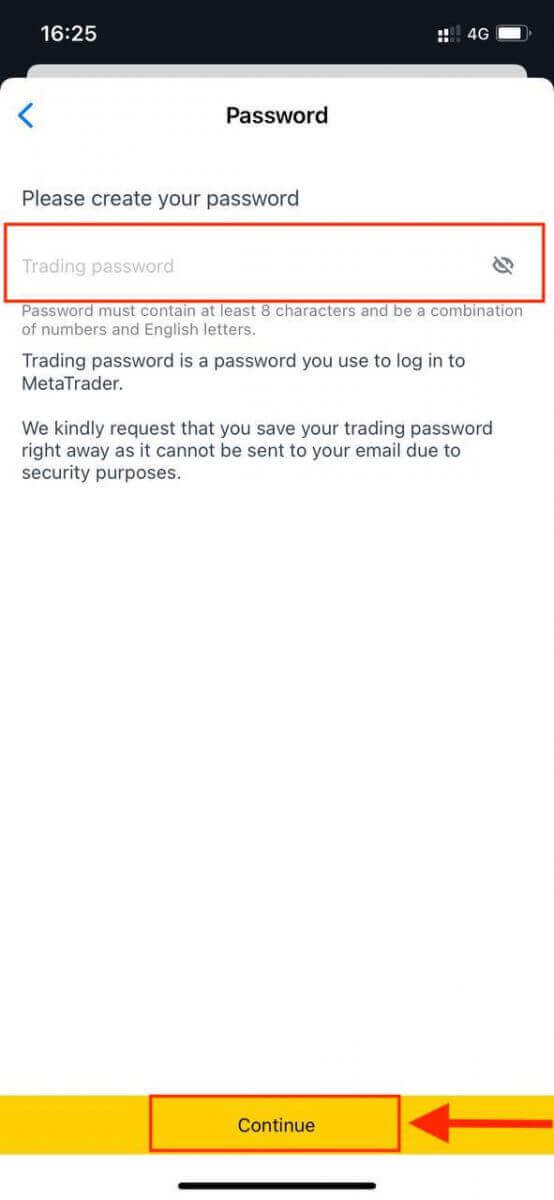
Anda telah berhasil membuat akun perdagangan. Ketuk Buat Setoran untuk memilih metode pembayaran untuk menyetor dana lalu ketuk Perdagangan.
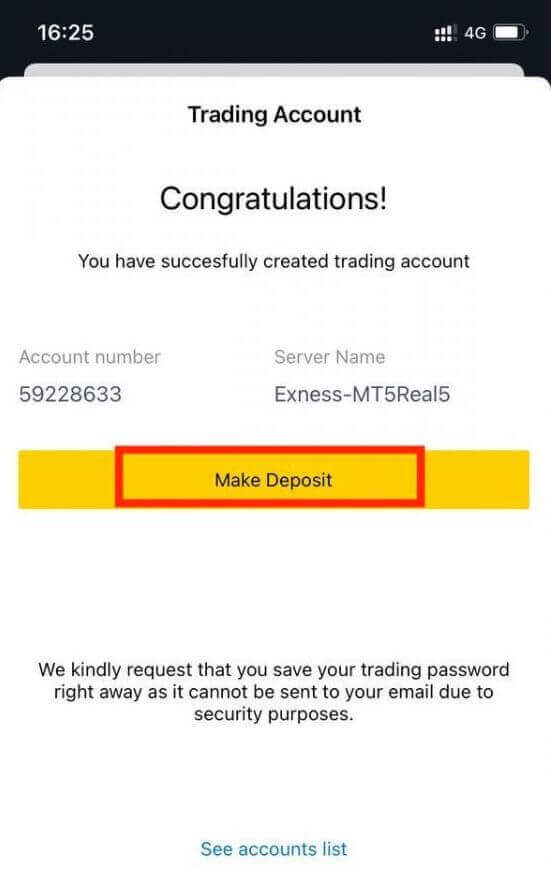
Akun perdagangan baru Anda akan muncul di bawah.
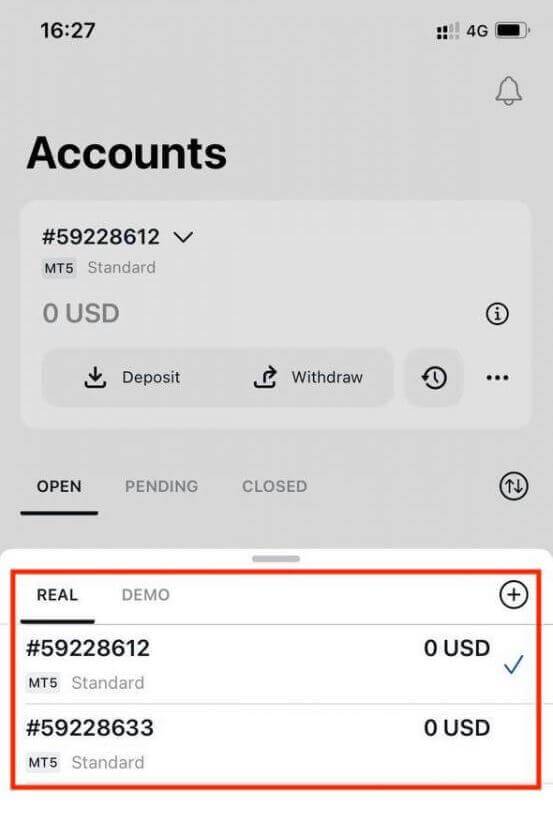
Harap diperhatikan bahwa mata uang akun yang ditetapkan untuk suatu akun tidak dapat diubah setelah ditetapkan. Jika Anda ingin mengubah nama panggilan akun, Anda dapat melakukannya dengan masuk ke Personal Area web.
Cara Login ke Exness
Masuk ke Exness
1. Untuk masuk ke Exness , Anda memerlukan kata sandi akun perdagangan selama pendaftaran akun perdagangan. Klik " Masuk ". 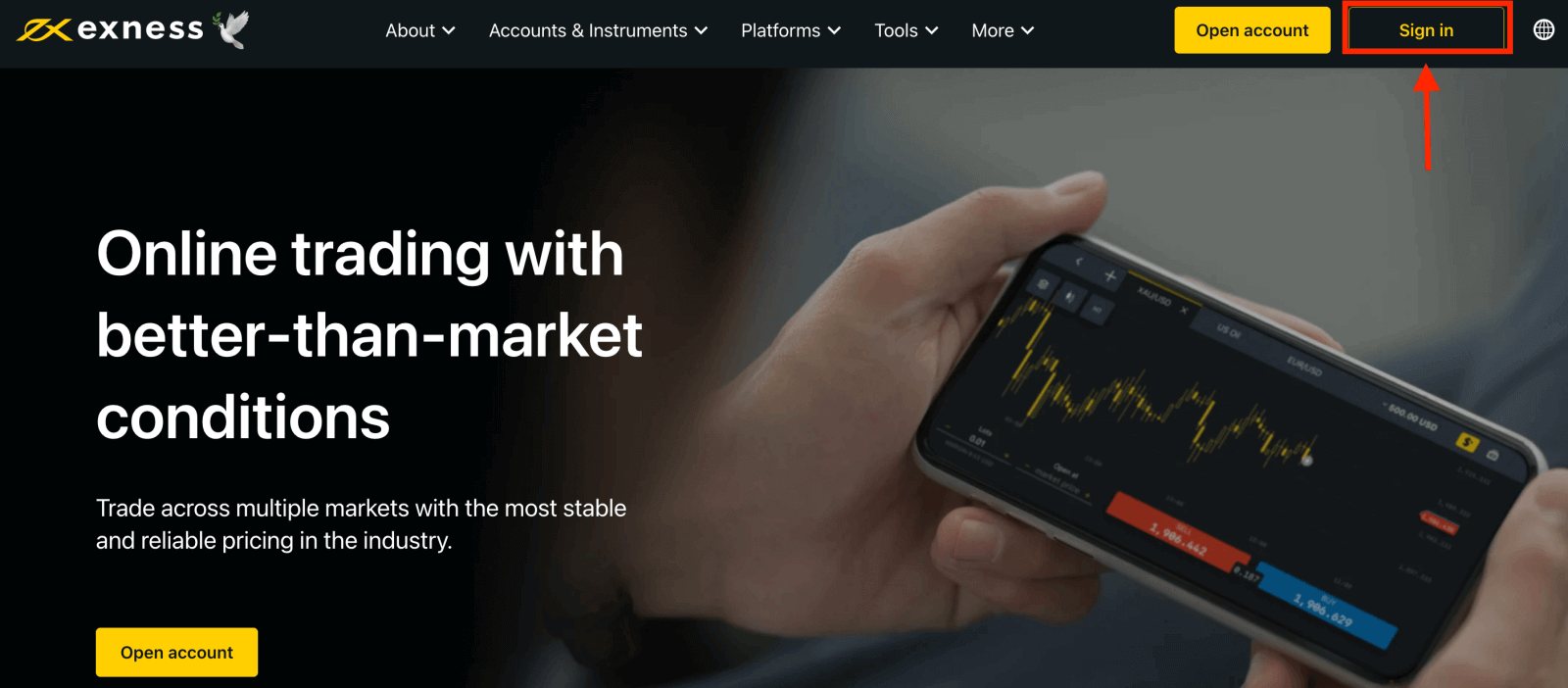
2. Masukkan alamat email dan kata sandi yang Anda gunakan untuk masuk ke akun, lalu klik "Lanjutkan". 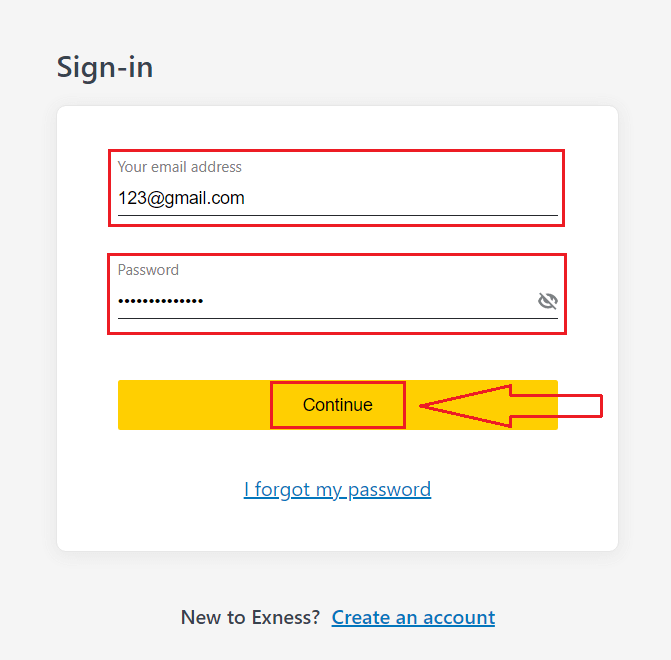
3. Setelah berhasil masuk. Dari Akun Saya, klik ikon pengaturan akun untuk menampilkan opsinya. 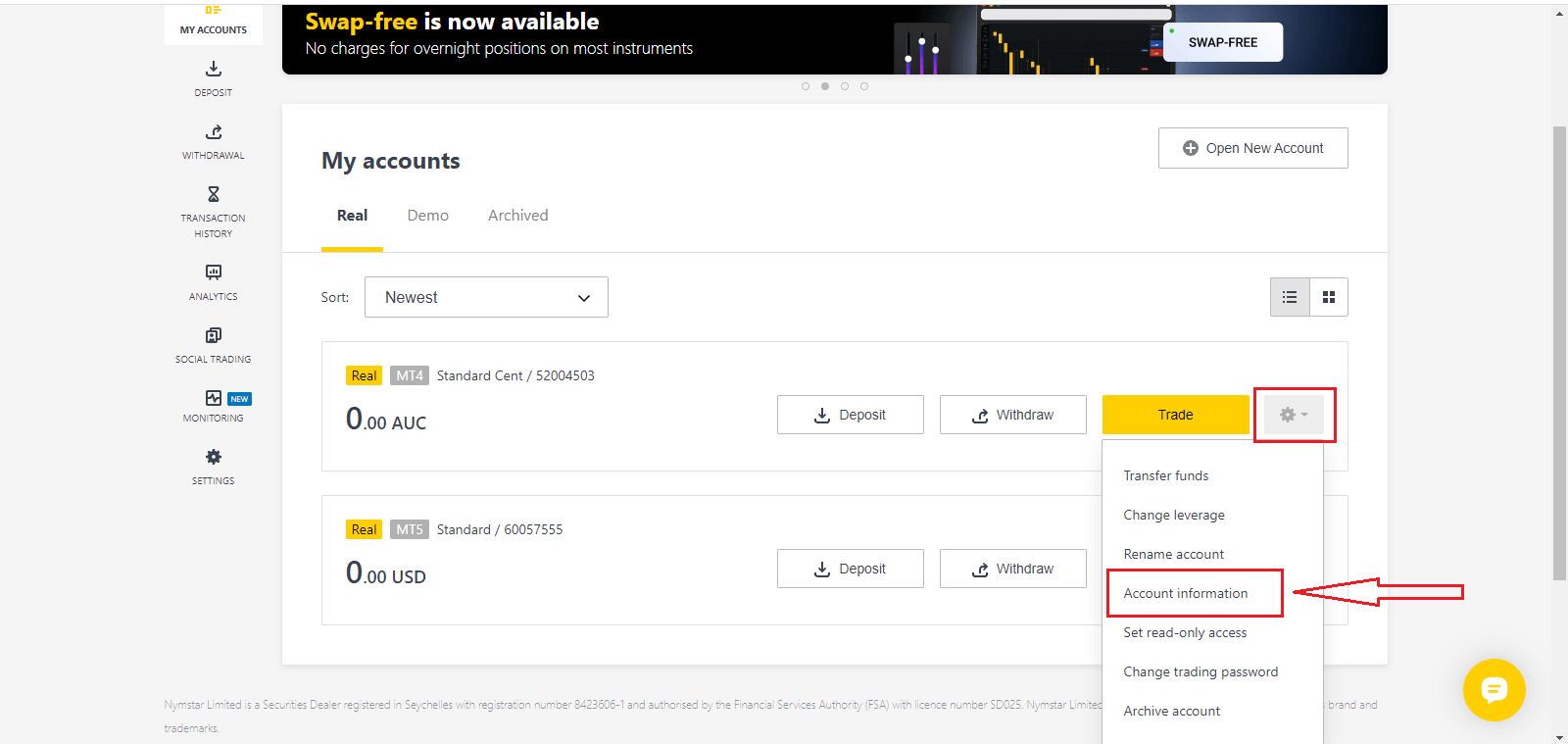
4. Pilih Informasi akun dan jendela pop-up berisi informasi akun akan muncul. Di sini, Anda akan menemukan nomor login MT4/MT5 dan nomor server Anda.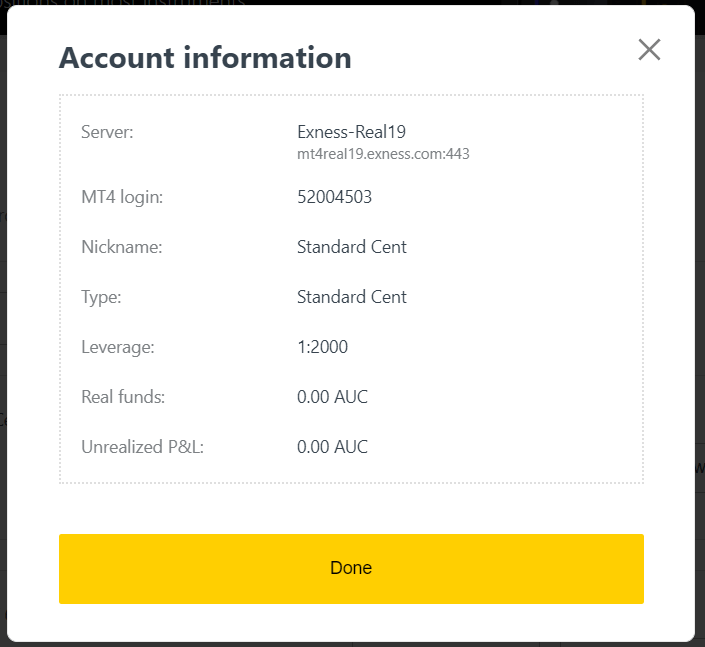
Perlu dicatat bahwa untuk masuk ke terminal perdagangan, Anda juga memerlukan kata sandi perdagangan yang tidak ditampilkan di Area Pribadi. Jika Anda lupa kata sandi , Anda dapat mengatur ulang dengan mengeklik Ubah kata sandi perdagangan di bawah pengaturan seperti yang terlihat sebelumnya. Informasi login seperti login MT4/MT5 atau nomor server bersifat tetap dan tidak dapat diubah.
Jika Anda ingin berdagang langsung di peramban Anda. Klik "Trade" -- "Exness Terminal".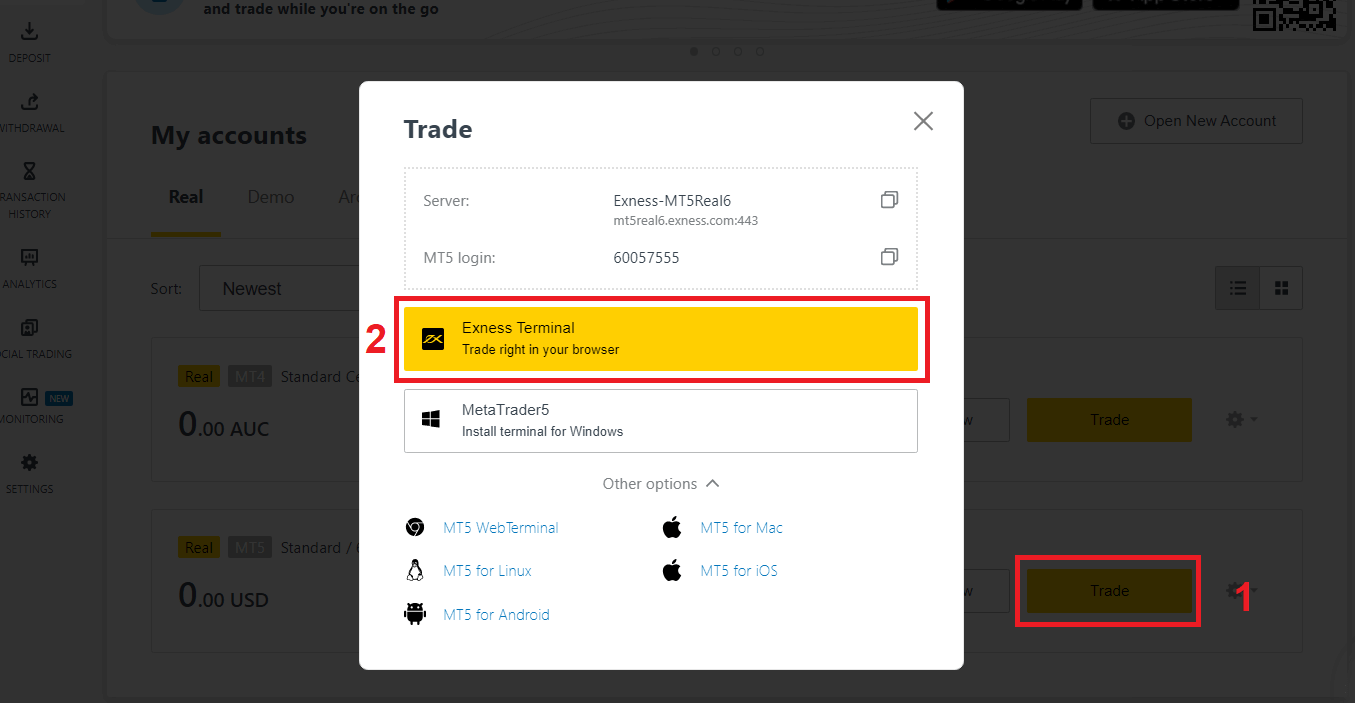
Terminal Exness.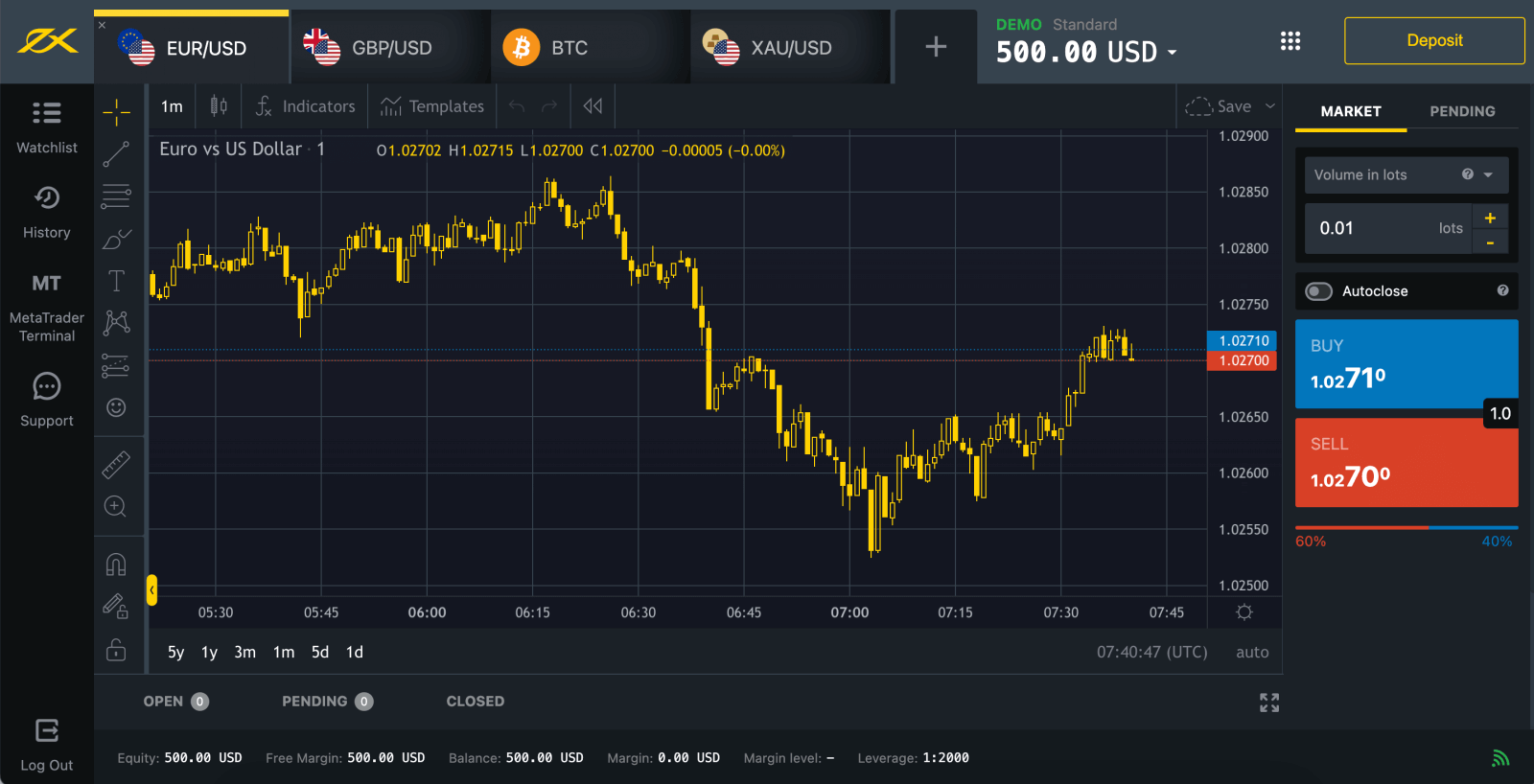
Masuk ke Platform Perdagangan: MT4
Login ke terminal trading MetaTrader 4 Anda mudah. Cukup siapkan nomor akun forex, kata sandi, dan detail server Anda.
Jika Anda ingin trading langsung di browser Anda, klik "Trade" -- "MT4 WebTerminal". 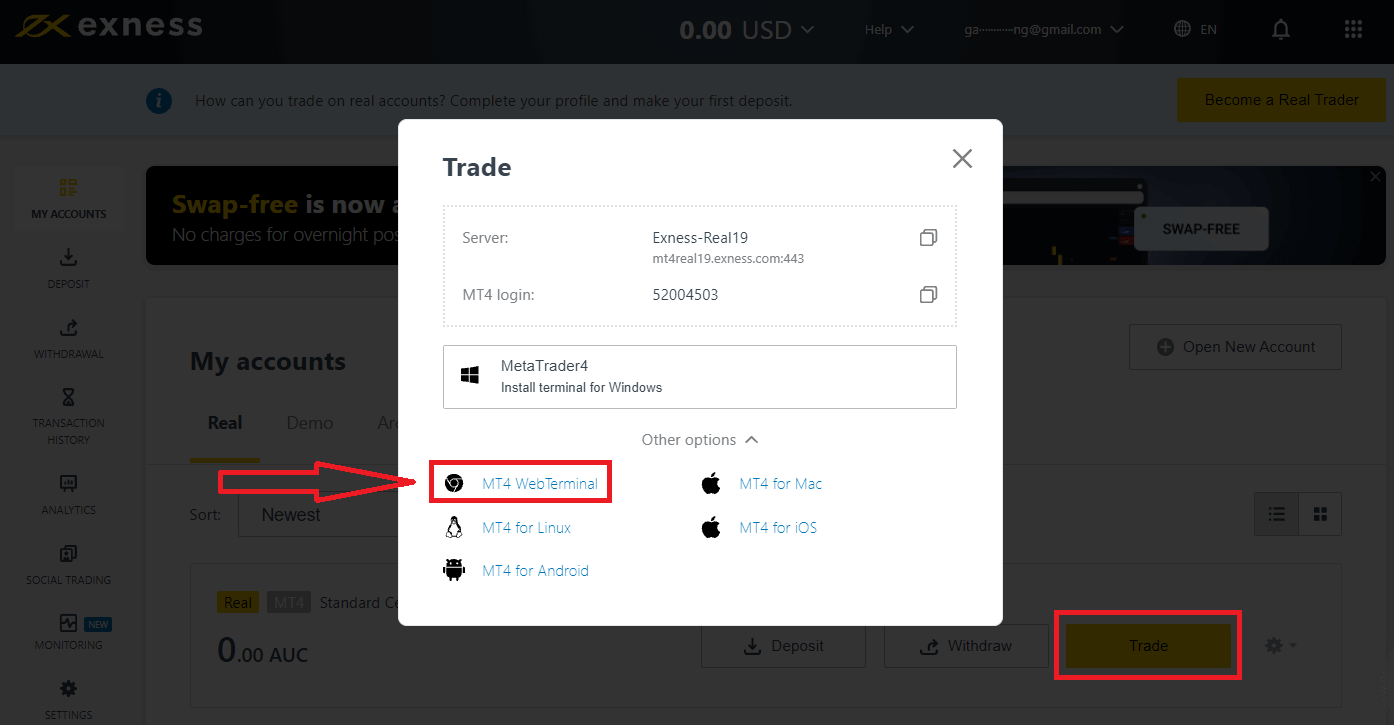
Anda akan melihat halaman baru seperti di bawah ini. Halaman ini menunjukkan Login dan Server Anda, Anda cukup memasukkan kata sandi dan klik "Ok". 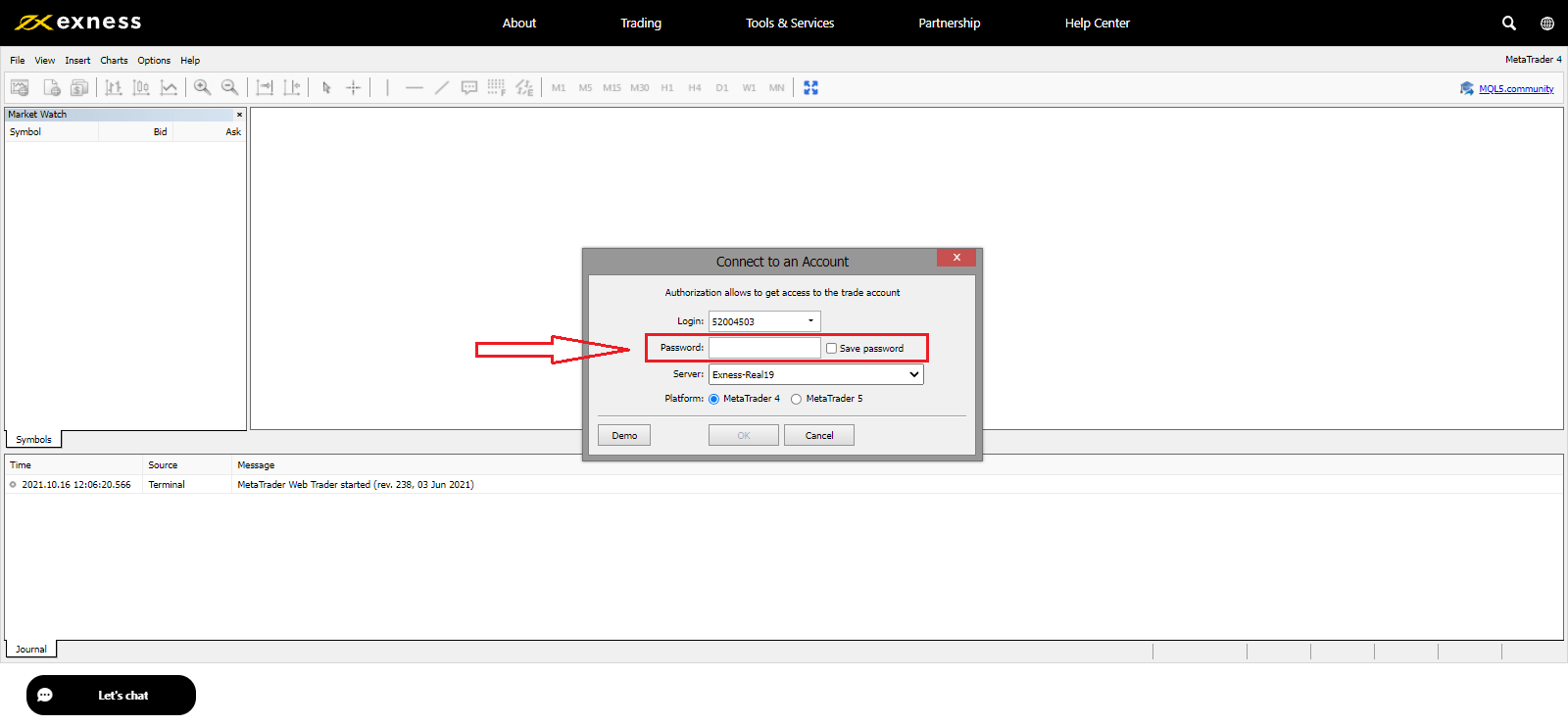
Sekarang Anda dapat trading di MT4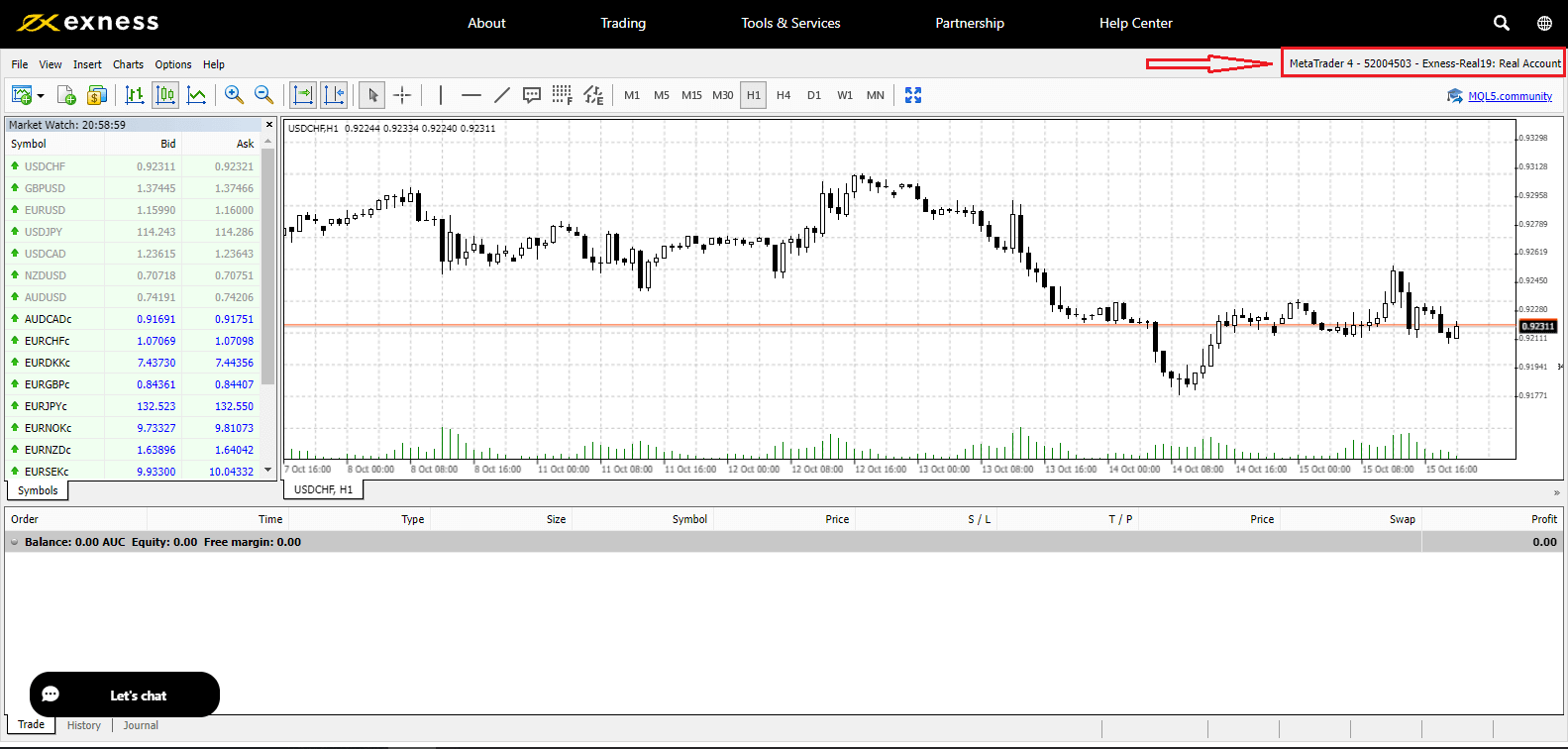
Masuk ke Platform Perdagangan: MT5
Dengan Exness, Anda juga dapat masuk ke MetaTrader 5 Anda. Cukup siapkan nomor akun forex, kata sandi, dan detail server Anda.
Jika Anda ingin berdagang langsung di peramban Anda, klik "Trade" -- "MT5 WebTerminal". 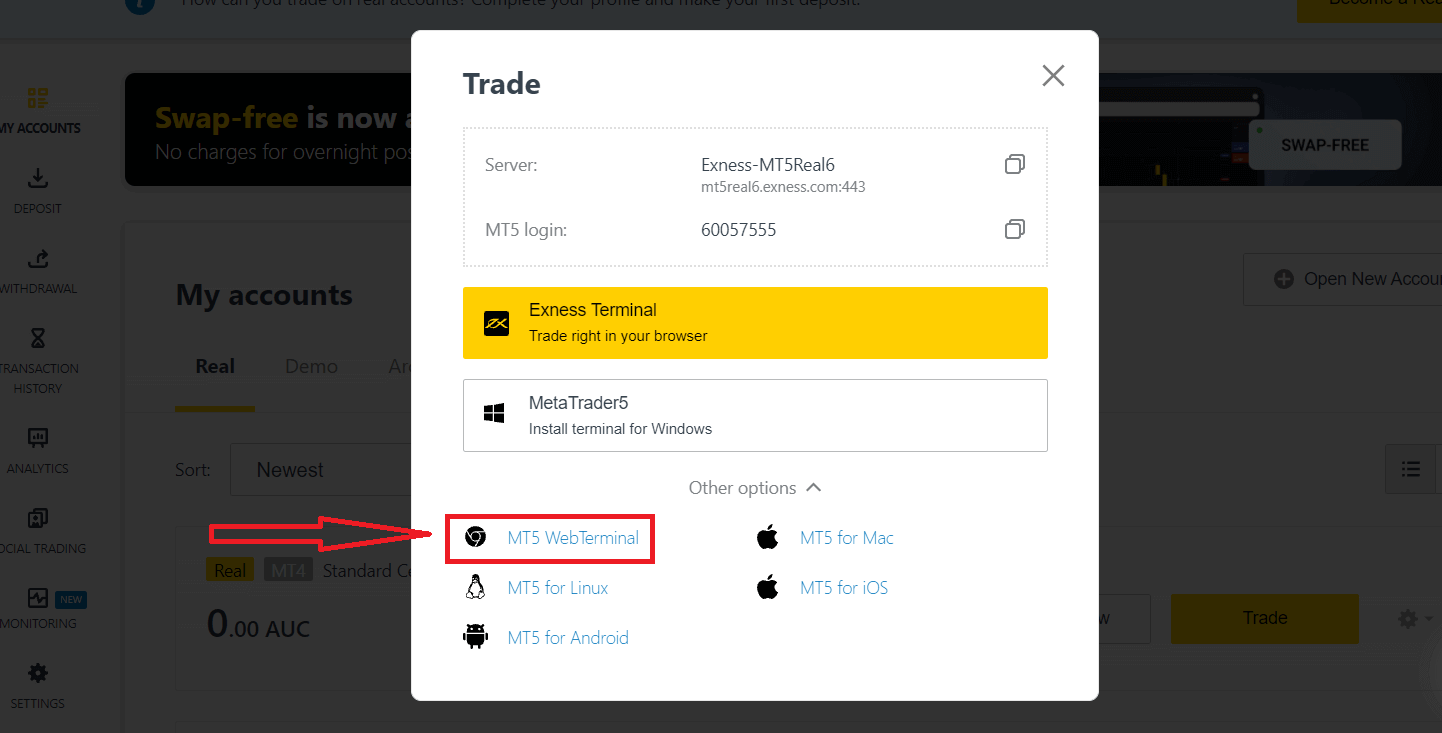
Anda akan melihat halaman baru di bawah ini. Halaman tersebut menunjukkan Login dan Server Anda, Anda cukup memasukkan kata sandi dan klik "Ok". 
Sekarang Anda dapat berdagang di MT5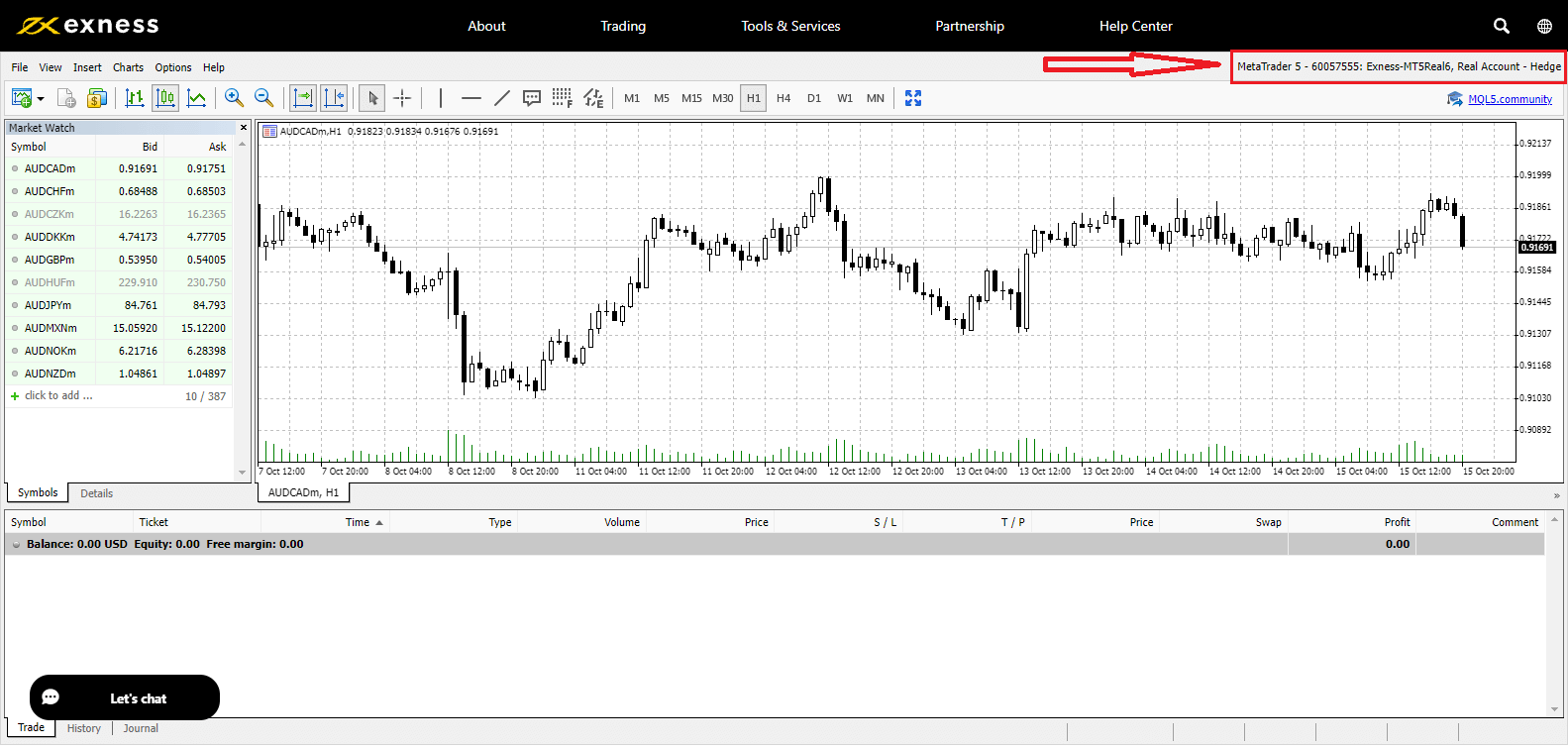
Cara Memulihkan Kata Sandi Exness Anda
Langkah-langkah yang diperlukan bergantung pada jenis kata sandi yang ingin Anda pulihkan:
- Kata Sandi Area Pribadi
- Kata Sandi Perdagangan
- Akses Baca Saja
- Kata Sandi Telepon (Kata Rahasia)
Kata Sandi Area Pribadi:
Ini adalah kata sandi yang digunakan untuk masuk ke Area Pribadi Anda.
1. Buka Exness dan klik " Masuk ". Formulir baru akan muncul.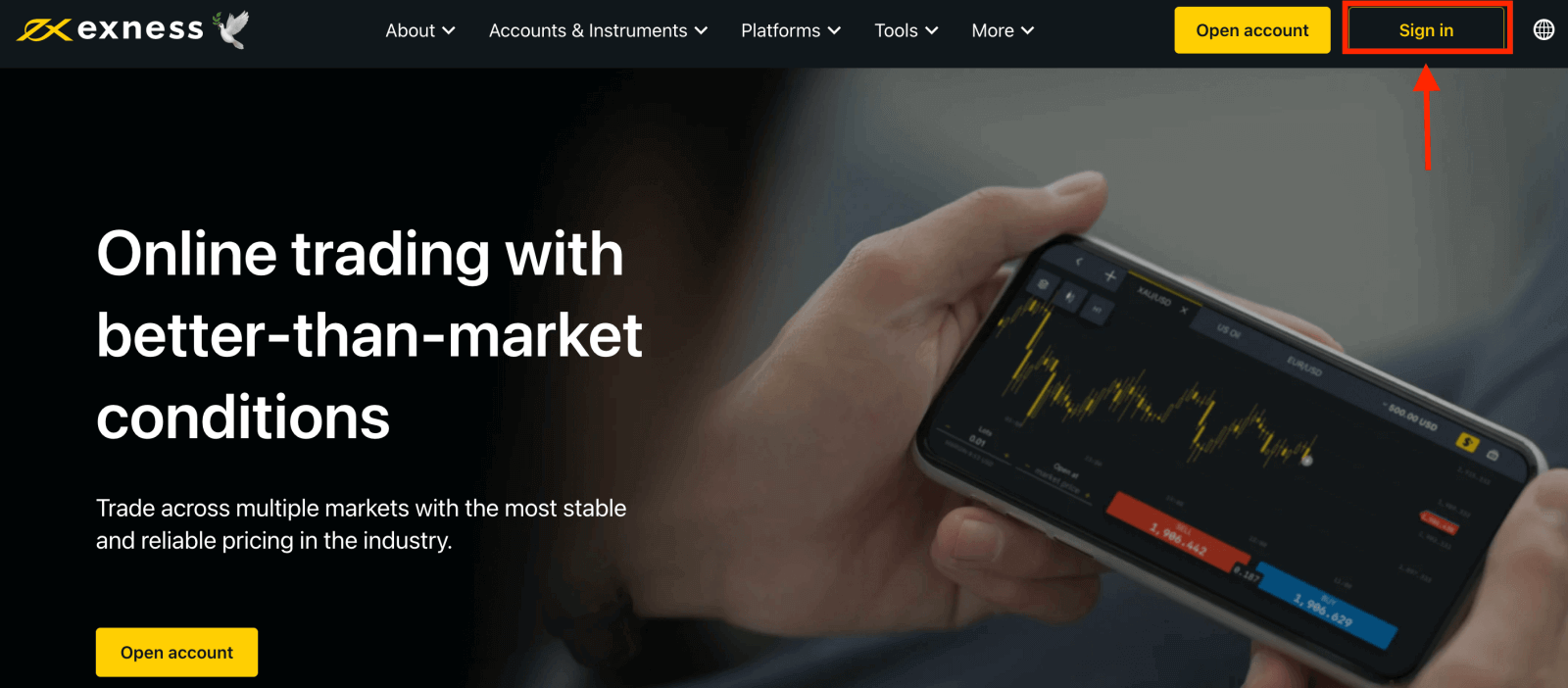
2. Pilih " Lupa kata sandi saya".
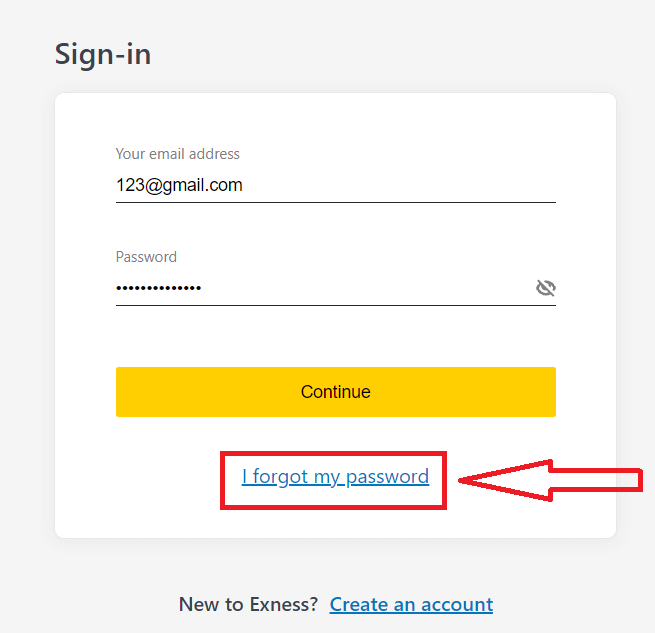
3. Masukkan alamat email yang digunakan untuk mendaftar di Exness, centang Saya bukan robot, lalu klik Lanjutkan .
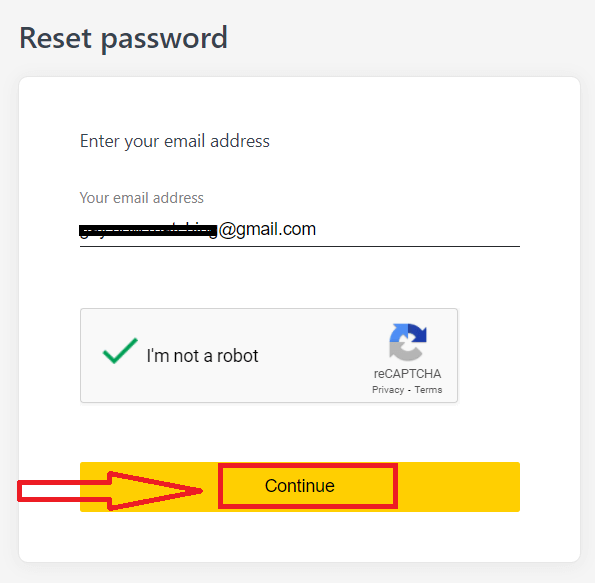
4. Bergantung pada jenis keamanan Anda, Anda akan dikirimi kode verifikasi ke email Anda untuk masuk ke langkah berikutnya. Klik Konfirmasi .
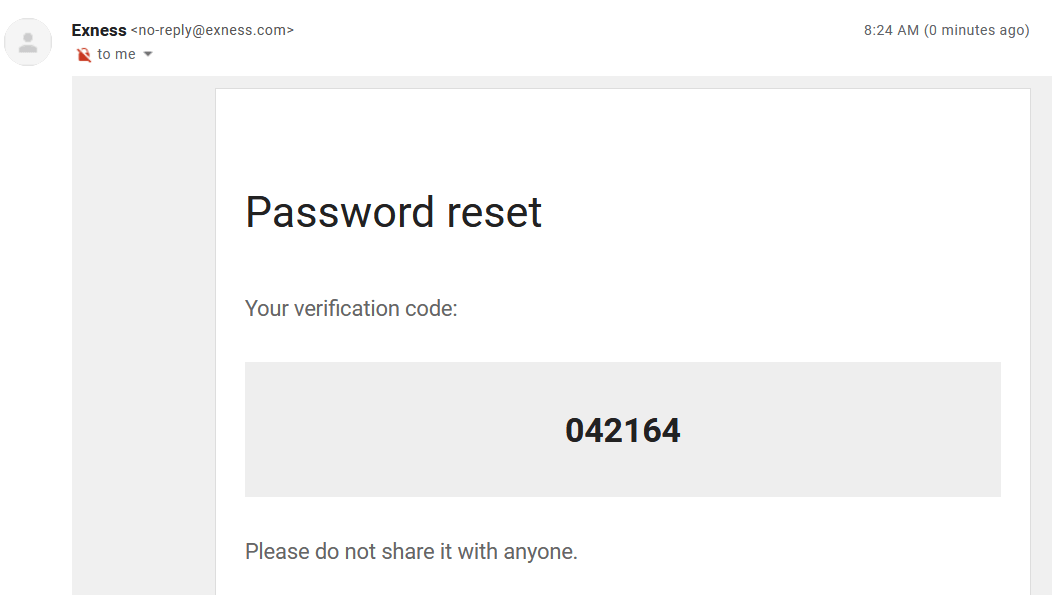
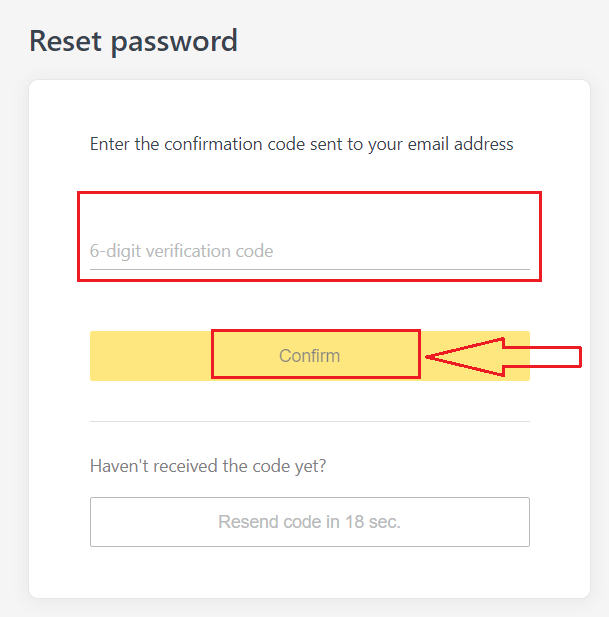
5. Masukkan kata sandi baru dua kali
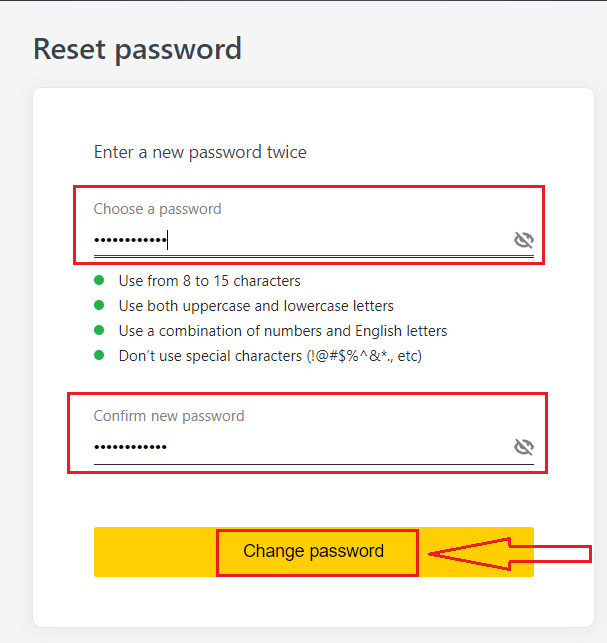
6. Kata sandi baru Anda sekarang telah ditetapkan; Anda hanya perlu menggunakannya saat masuk untuk menyelesaikannya.
Trading Password:
Ini adalah kata sandi yang digunakan untuk masuk ke terminal dengan akun trading tertentu.
1. Masuk ke Personal Area Anda, lalu klik ikon roda gigi (menu dropdown) pada akun trading mana pun di My Accounts, lalu pilih Change Trading Password.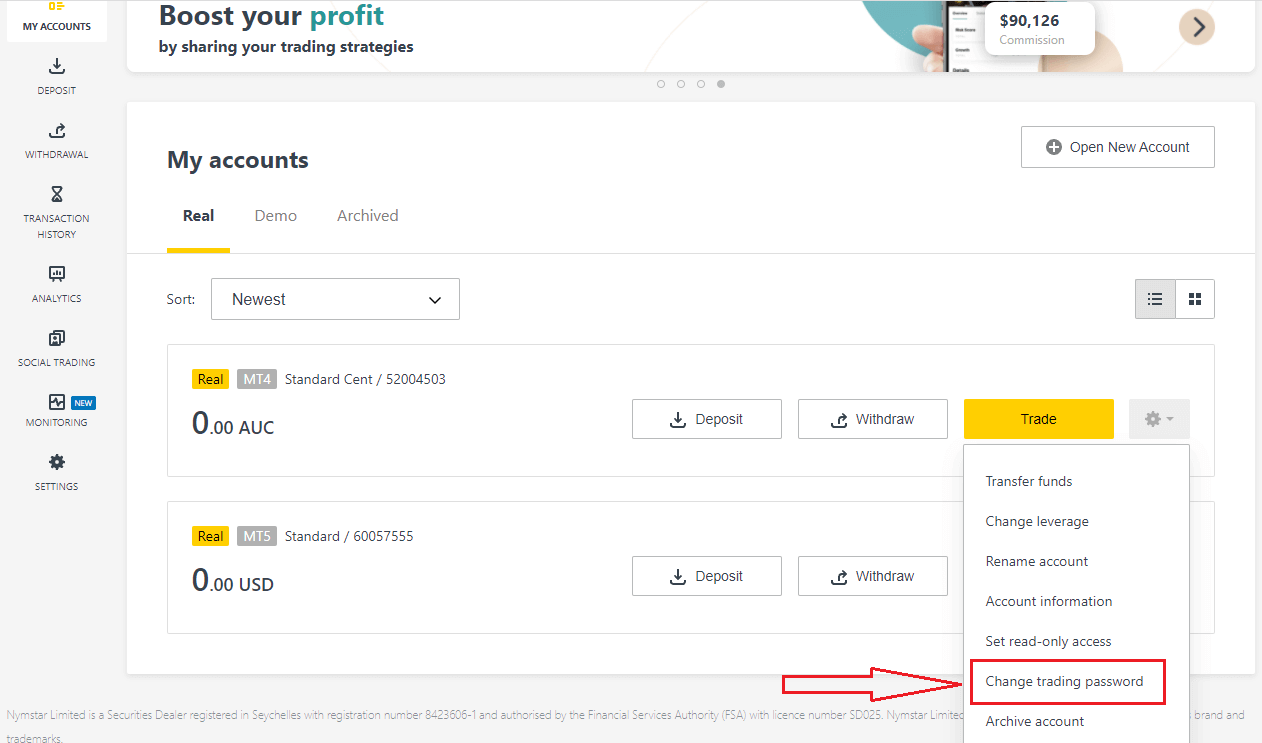
2. Masukkan kata sandi baru, ikuti aturan yang dirinci di bawah jendela pop-up, lalu klik Change Password.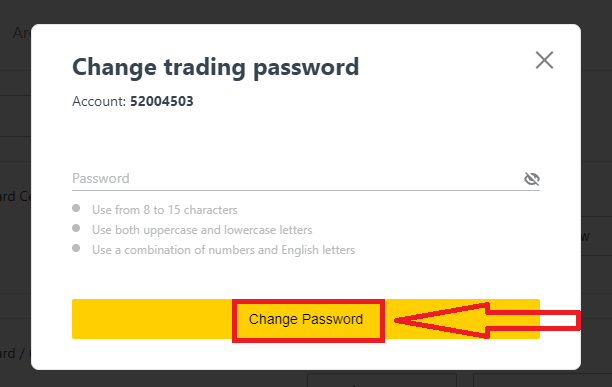
3. Bergantung pada jenis keamanan Anda, Anda akan dikirimi kode verifikasi 6 digit untuk dimasukkan pada langkah berikutnya, meskipun ini tidak diperlukan untuk akun Demo. Klik Confirm setelah selesai.
4. Anda akan menerima pemberitahuan bahwa kata sandi ini telah berhasil diubah.
Read-Only Access:
Kata sandi ini memungkinkan akses terbatas ke akun trading ke pihak ketiga, dengan semua perdagangan dinonaktifkan.
1. Masuk ke Personal Area Anda , lalu klik ikon roda gigi (menu dropdown) pada akun trading mana pun di My Accounts, lalu pilih Set read-only access .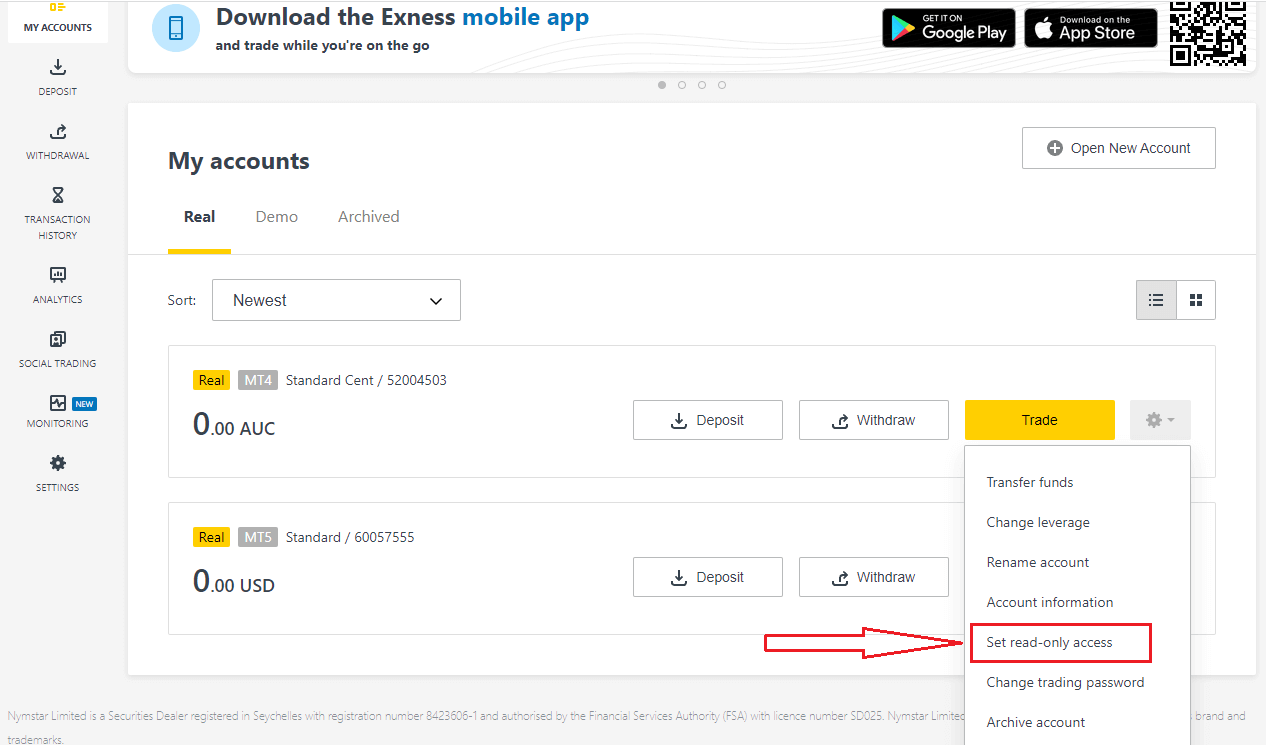
2. Tetapkan kata sandi, ikuti aturan yang dirinci, dan pastikan kata sandi tersebut tidak sama dengan kata sandi trading Anda atau kata sandi akan gagal. Klik Konfirmasi jika sudah selesai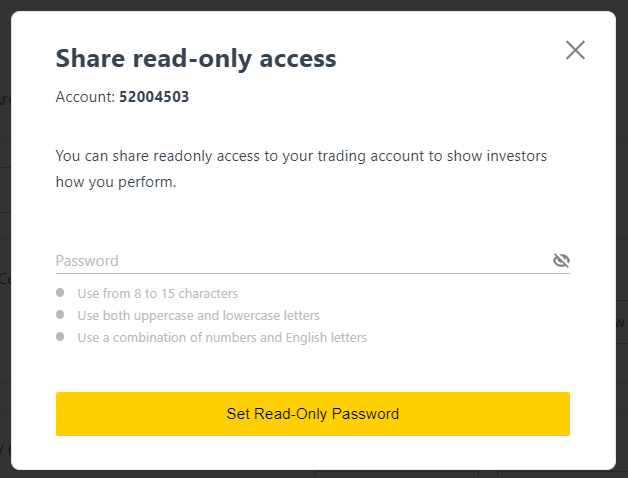
3. Ringkasan yang mencakup server, login, dan kata sandi akses baca-saja akan ditampilkan. Anda dapat mengklik Salin kredensial untuk menyimpannya ke clipboard Anda.
4. Kata sandi akses baca-saja Anda kini telah diubah.
Kata Sandi Telepon (Kata Rahasia):
Ini adalah kata rahasia Anda, yang digunakan untuk memverifikasi identitas Anda di saluran Dukungan kami; melalui Obrolan Langsung atau melalui telepon.
Kata sandi rahasia yang Anda buat saat pertama kali mendaftar tidak dapat diubah, jadi simpanlah dengan aman. Hal ini dilakukan untuk melindungi klien kami dari penipuan identitas; jika Anda kehilangan kata sandi rahasia, hubungi Dukungan melalui Obrolan Langsung untuk bantuan lebih lanjut.
Saya salah memasukkan kode verifikasi 6 digit berkali-kali, dan sekarang akun saya terkunci.
Jangan khawatir, akun Anda akan terkunci sementara, tetapi Anda dapat mencoba menyelesaikan tindakan ini lagi dalam 24 jam. Jika Anda ingin mencoba lagi lebih cepat, menghapus cache dan cookie dapat membantu, tetapi perlu diingat bahwa tindakan ini tidak dijamin berhasil.
Saya tidak dapat masuk ke Area Pribadi Exness saya
Kesulitan saat masuk ke Area Pribadi (PA) Anda bisa membuat frustrasi. Jangan khawatir, kami telah menyusun daftar periksa untuk membantu Anda.Pemeriksaan nama pengguna
Nama pengguna untuk masuk ke PA adalah alamat email lengkap Anda yang terdaftar. Jangan masukkan nomor akun perdagangan atau nama Anda sebagai nama pengguna.
Pemeriksaan kata sandi
Anda perlu menggunakan kata sandi PA yang ditetapkan pada saat pendaftaran untuk berhasil masuk.
Saat memasukkan kata sandi:
- Periksa spasi tambahan yang mungkin ditambahkan secara tidak sengaja. Hal ini biasanya terjadi saat menggunakan salin-tempel untuk memasukkan informasi. Cobalah untuk memasukkannya secara manual jika menghadapi masalah.
- Periksa apakah Caps Lock telah diaktifkan. Kata sandi peka huruf besar-kecil.
Pemeriksaan akun
Jika Anda pernah mengajukan permohonan penghentian akun di Exness di masa lalu, Anda tidak dapat menggunakan PA tersebut lagi. Selain itu, Anda tidak dapat menggunakan alamat email tersebut untuk mendaftar lagi. Buat PA baru dengan alamat email yang berbeda untuk mendaftar lagi dengan kami.
Kami harap ini membantu Anda. Jika terjadi masalah lebih lanjut, jangan ragu untuk menghubungi Tim Dukungan kami yang ramah.
Kesimpulan: Daftar dan Masuk ke Exness dengan Mudah
Mendaftar dan masuk ke akun Exness Anda adalah langkah sederhana namun penting untuk memulai perdagangan di pasar keuangan global. Dengan mengikuti petunjuk terperinci yang diberikan dalam panduan ini, Anda dapat berhasil membuat akun, menyelesaikan verifikasi yang diperlukan, dan masuk dengan aman untuk memulai perdagangan. Exness menawarkan platform yang mudah digunakan dengan fitur keamanan yang tangguh, memastikan bahwa pengalaman perdagangan Anda lancar dan aman. Baik Anda baru dalam perdagangan atau investor berpengalaman, memulai dengan Exness adalah proses mudah yang mengarahkan Anda pada jalur untuk mencapai tujuan keuangan Anda. Masuk hari ini dan jelajahi peluang yang ditawarkan Exness.

